Инженерное меню для телефона
Как войти в скрытое инженерное меню в Андроид, секретные коды и команды
06 октября, 2016
Автор: Maksim
Производители смартфонов на Андроид для тестирования устройств внедряют и используют инженерное меню. В нём содержатся всевозможные тесты и настройки аппарата, недоступные рядовым пользователям.
Однако сегодня, зная USSD-команду или скачав приложение с PlayMarket, зайти в инженерное меню может любой желающий.
Зачем нужно скрытое инженерное меню в Андроид
Инженерное меню (Engineering Mode) – по своей сути скрытое приложение, которое используют разработчики для тестирования и установки оптимальных параметров мобильного телефона или планшета. Специалисты проверяют работу датчиков и при необходимости вносят корректировки в функционирование системных компонентов.
Работая с техническим меню Android, будьте осторожны — изменение части функций приводит к сбоям в работе устройства.
Как войти в меню
Чтобы открыть меню, установленное производителем, активируйте на смартфоне панель набора номера и введите одну из представленных в таблице USSD-команд. После ввода команды цифры пропадут с экрана, а вместо них откроется меню.
В панели набора номера введите комбинацию цифр и символов для входа в меню
Таблица: комбинации для запуска Engineering Mode
| Производитель устройства | Команда |
| Sony | *#*#7378423#*#* |
| *#*#3646633#*#* | |
| *#*#3649547#*#* | |
| Philips | *#*#3338613#*#* |
| *#*#13411#*#* | |
| ZTE, Motorola | *#*#4636#*#* |
| HTC | *#*#3424#*#* |
| *#*#4636#*#* | |
| *#*#8255#*#* | |
| Samsung | *#*#197328640#*#* |
| *#*#4636#*#* | |
| *#*#8255#*#* | |
| Prestigio | *#*#3646633#*#* |
| LG | 3845#*855# |
| Huawei | *#*#2846579#*#* |
| *#*#14789632#*#* | |
| Alcatel, Fly, Texet | *#*#3646633#*#* |
| Смартфоны и планшеты с процессором MediaTek (большинство китайских аппаратов) | *#*#54298#*#* |
| *#*#3646633#*#* | |
| Acer | *#*#2237332846633#*#* |
Видео: как работать в Engineer Mode
Если код не действует, и стандартным способом запустить сервисное меню не удаётся, используйте сторонние приложения — загрузить их можно на PlayMarket. Рекомендуемые программы — «Запуск инженерного меню МТК», Mobileuncle Tools, Shortcut Master.
Меню производителей не работает на некоторых моделях устройств с Android 4.2 JellyBean (x.x.1, x.x.2), а также на Android 5.1 Lollipop. Также недействительно меню при установленной прошивке Cyanogen Mod. В Android 4.4.2 при перезагрузке сбрасываются изменения, произведённые в приложении.
«Запуск инженерного меню МТК»
Приложение позволяет открыть и настроить инженерное меню без набора цифровых команд. Корректно работает на процессорах MediaTek (МТ6577, МТ6589 и др.) и системами Android 2.x, 3.x, 4.x, 5.x. По отзывам пользователей программа успешно выполняет свои функции, но после перезагрузки смартфона происходит сброс настроек, сделанных с помощью приложения.
Ссылка в Google Play: https://play.google.com/store/apps/details?id=ru.olegsvs.svsengrunner&hl=ru.
Программа Mobileuncle Tools
Функционал приложения аналогичен предыдущему, но, помимо доступа к инженерному меню, пользователь получает возможность просмотреть информацию об экране, сенсоре и памяти устройства, а также обновить прошивку, восстановить IMEI-номер и улучшить GPS. Для стабильного функционирования необходимы root-права.
Чтобы зайти в инженерное меню, выберите Engineer Mode
Утилита Shortcut Master
Программа Shortcut Master предназначена для работы с ярлыками и системными приложениями: создания, поиска, удаления. Прямой функции входа в инженерное меню в ней нет. Но с её помощью вы можете просмотреть список секретных команд, действующих на вашем устройстве. А нажав на название команды, увидите выпадающее меню, в котором будет пункт «выполнить». Удобно, и не требует лишних действий.
В программе вызовите дополнительное меню и выберите пункт Secret code explorer, чтобы увидеть список кодов
Ссылка в Google Play: https://play.google.com/store/apps/details?id=org.vndnguyen.shortcutmaster.lite&hl=ru.
Root-права для доступа в инженерное меню
Чтобы попасть в сервисное меню на некоторых версиях Андроид, пользователь должен обладать правами суперпользователя (root). Получить права можно с помощью специализированных приложений: Farmaroot, UniversalAndRoot, Romaster SU и других. Чтобы получить Root-доступ к устройству с помощью Farmaroot:
- Установите и запустите в программу. Ссылка в Google Play: https://play.google.com/store/apps/details?id=com.farmaapps.filemanager&hl=ru.
- Если приложение поддерживает установку root-прав на ваше устройство, то на экране вы увидите список возможных действий, среди них – «Получить root». Выберите этот пункт.
- Выберите один из предустановленных методов получения root.
- Программа начнёт установку.
- По окончании процедуры вы увидите сообщение об успешной установке root доступа.
Инструкция по получению root-доступа через приложение Farmaroot
Возможные проблемы и решения:
- приложение закрылось на середине установки — перезапустите аппарат и попробуйте снова;
- root-права не установились — попробуйте установить иным методом (выберите новый эксплоит в приложении).
Что можно настроить в меню
Внешний вид инженерного режима и возможности регулировки параметров могут различаться в зависимости от модели планшета или смартфона. В меню пользователи чаще всего регулируют звук, меняют настройки камеры и используют режим восстановления. Параметры для корректировки и порядок действий приведены ниже. Будьте внимательны — названия пунктов меню могут различаться в различных моделях устройств! Вы действуете на свой страх и риск.
Аудио: усилить уровень громкости
Если ваш телефон звонит недостаточно громко, в инженерном меню найдите раздел Audio и перейдите в LoudSpeaker Mode. Выберите пункт Ring. Для каждого уровня сигнала (level 1–6) смените значения — выставьте цифры по возрастанию, от 120 до 200. Увеличьте значение в пункте Max. Vol — максимальное 200. Нажмите кнопку SET для сохранения настроек.
Последовательно измените значения максимальной громкости для каждого уровня
Аудио: повысить громкость телефонного разговора
Чтобы усилить тон динамика для разговоров, в разделе сервисного меню Audio выберите Normal mode и откройте пункт Sph. Установите значения для уровней сигнала (level 1–6) от 100 до 150, а цифру у Max. Vol. – до 160.
Отрегулировав громкость динамика, вы будете лучше слышать собеседника во время разговора
Для усиления чувствительности микрофона пройдите в меню Audio — Normal mode — Mic. Для каждого уровня присвойте одинаковые значения чувствительности микрофона, к примеру, 200. Нажмите кнопку SET, выполните перезагрузку и проверьте, стал ли собеседник слышать вас лучше.
Увеличенная чувствительность микрофона позволит собеседнику слышать вас лучше
Видео: регулировка параметров звука в инженерном меню
Батарея: отключение неиспользуемых частот
Смартфоны быстро расходуют ресурс батареи на работу приложений, поддержание сотовой связи и сетевые подключения. С помощью инженерного меню вы можете увеличить длительность работы аккумулятора.
Современные устройства сканируют несколько GSM-частот — 900/1800 МГц и 850/1900 МГц. В России действует пара 900/1800 МГц, а значит, нет необходимости сканировать сеть на других частотах. Радиосигнал для второй пары можно отключить, что существенно сэкономит уровень заряда.
В Engineer Mode откройте пункт Band Mode. Отключите неиспользуемые частоты, сняв галочки с соответствующих пунктов — PCS1900 и GSM850. Если аппарат поддерживает две сим-карты, откройте поочерёдно пункты SIM1 и SIM2 и выполните указанные действия в каждом. Нажмите кнопку SET, чтобы сохранить настройки.
Отключенные частоты экономят заряд батареи
Если смартфон и сим-карта работают в 3G-сетях, отключите сети, которые не используются в России: WCDMA-PCS 1900, WCDMA-800, WCDMA-CLR-850. Вновь нажмите кнопку SET.
Включить сканирование отключённых сетей можно, вернувшись в то же меню и установив галочки.
Камера: настройки фото и видео
По умолчанию аппараты на Android сохраняют снимки в формате JPEG. Между тем фотографы предпочитают снимать и обрабатывать материал в RAW, чтобы получить больше возможностей для редактирования. Техническое меню позволяет выбрать желаемый формат снимков.
В меню найдите пункт Camera и выберите Capture Type (Тип снимка). Установите формат фото — RAW и нажмите SET. Также в меню Camera можно увеличить размер снимков, установить значение ISO, включить съёмку в HDR для более высокой детализации фото, задать частоту кадров для видео. После изменения каждого параметра не забывайте нажимать SET для сохранения настроек.
Режим восстановления
Recovery Mode (Режим восстановления) – аналог Bios на компьютере, позволяет управлять устройством без входа в систему Android. Возможности режима восстановления:
- обнуление настроек до стандартных;
- обновление прошивки;
- доступ к root-правам;
- создание резервной копии ОС;
- удаление персональных данных из системы.
В Recovery Mode не выполняйте действие, если не уверены в том, к чему оно приведёт. Некоторые команды могут навредить устройству и системе.
Если настройки не сохранились
Пользователи, получившие доступ к техническому меню, жалуются на то, что изменённые в нём параметры не активируются либо сбрасываются при перезапуске аппарата.
Для ввода в действие настроек после смены параметров делайте тап на кнопку SET внизу экрана. Если параметры сбрасываются после перезагрузки устройства, попробуйте зайти в техническое меню не через приложение, а с помощью цифровой команды.
Задав настройки, не забывайте нажать кнопку SET
Коды сервиса аппаратов на Андроид
Помимо технического меню, управлять функционалом смартфонов на Android позволяют секретные USSD-коды — сочетания цифр и символов, набрав которые пользователь выполняет действие. Секретные коды для разных устройств приведены в таблице.
Таблица: перечень секретных команд для Android
| Производитель | Цифровая команда | Значение |
| Коды для большинства производителей | *#*#7780#*#* | Откат настроек и деинсталляция пользовательских приложений |
| *2767*3855# | Смена прошивки, тотальный откат настроек. | |
| *#*#232339#*#* *#*#526#*#* | Проверка беспроводных подключений | |
| *#*#34971539#*#* | Детальные сведения о фотокамере | |
| *#*#232338#*#* | Просмотр адреса Wi-fi | |
| *#*#273283*255*663282*#*#* | Активация резервной копии медиа на телефоне | |
| *#*#1472365#*#* | Экспресс-тест GPS | |
| *#*#0*#*#* | Проверка экрана | |
| *#*#2663#*#* | Просмотр информации о тачскрине | |
| *#*#2664#*#* | Тестирование тачскрина | |
| *#*#4636#*#* | Общие данные устройства и батареи | |
| *#*#0673#*#* *#*#0289#*#* | Аудиотесты | |
| *#*#7262626#*#* | Проверка приёма GSM | |
| *#*#0842#*#* | Тест вибросигнала и яркости дисплея | |
| *#*#3264#*#* | Информация о RAM-памяти | |
| *#*#232331#*#* | Тестирование связи по Bluetooth | |
| *#*#8255#*#* | Проверка Google Talk | |
| *#*#232337#*#* | Информация об адресе Bluetooth | |
| *#*#1234#*#* | Данные прошивки аппарата | |
| *#*#44336#*#* | Дата сборки устройства | |
| *#06# | Информация о номере IMEI | |
| *#*#197328640#*#* | Тест сервисной активности | |
| *#*#1111#*#* | Версия free-to-air программ | |
| *#*#2222#*#* | Номер железа для free-to-air | |
| *#*#0588#*#* | Проверка датчика приближения | |
| Sony (на аппаратах действуют единые команды) | **05***# | Снятие блокировки с PUK-кода |
| Motorola | *#06# | IMEI |
| *#*#786#*#* | Откат настроек до первоначальных | |
| *#*#1234#*#* *#*#7873778#*#* | Открытие приложений с root-правами | |
| *#*#2432546#*#* | Проверка наличия обновлений | |
| *#*#2486#*#* | Вход в сервисное меню | |
| HTC | *#*#4636#*#* | Сервисное меню |
| ##3282# | Системное приложение EPST | |
| *#*#8255#*#* | G-talk монитор | |
| ##33284# | Состояние сети | |
| *#*#3424#*#* | Тест функционала | |
| ##3424# | Диагностика устройства | |
| ##7738# | Диагностика протокола | |
| ##8626337# | Voice Coder | |
| Samsung (эффективны общие коды) | ##778 (+вызов) | Активация EPST меню |
| LG (работу с кодами заменяет техническое меню) | 3845#*855# | Международные устройства |
| 3845#*400# | Китайские аппараты | |
| 5689#*990# | Sprint | |
| ##228378 (+ вызов) | Verizon Wireless | |
| 3845#*851# | T-Mobile | |
| 3845#*850# | AT&T |
Если по какой-то причине сервисный код не сработал, не расстраивайтесь — установите и запустите приложение Secret Codes (Ссылка в Google Play: https://play.google.com/store/apps/details?id=fr.simon.marquis.secretcodes&hl=ru). Программа проанализирует действующие в устройстве комбинации и предложит вам список. Активировать комбинацию можно прямо в приложении одним нажатием на название.
Существует множество способов улучшить мобильное устройство на Андроид с помощью инженерного меню. Структура меню различается в разных моделях устройств, но базовый функционал сохранен везде. Открывая и меняя параметры в сервисном разделе, будьте аккуратны — некоторые команды ведут к системным сбоям и поломке устройства.
Инженерное меню Андроид - Вход и настройка для разных моделей
Стандартных настроек смартфона не всегда достаточно. Максимально усилить звук, увеличить размер шрифта, снизить разряд батареи – все это можно сделать только через инженерное меню ОС Андроид. Это скрытое приложение есть в каждом телефоне, а предназначено оно для разработчиков. Мы расскажем, как любой пользователь может войти в этот специальный режим и изменить системные параметры.

Что можно настроить
Вход в системное инженерное меню открывает доступ к ряду настроек. Их точный перечень зависит от модели мобильного устройства, его аппаратных характеристик, наличия специальных датчиков. Не забывайте, что самостоятельное изменение системных параметров может серьезно нарушить некоторые функции ОС. Действуйте осторожно и не меняйте все наугад, перед редактированием лучше записать предыдущие значения, чтобы иметь возможность наладить смартфон.
Общий список системных разделов обычно включает пункты:
- Telephony – мобильная связь.
- GPRS – мобильный интернет и Sim-карта;
- NetworkInfo – проверка качества сотовой сети;
- Auto Answer – активация автоответа на вызов;
- HSPA Info – данные 3G сети;
- CFU Setting – настройка переадресации;
- Band Mode – выбор частот GSM, неиспользуемые можно отключить для экономии заряда аккумулятора;
- RAT Mode – установка приоритетного стандарта связи;
- Modem Test – тест на совместимость с различными устройствами при работе в качестве «точки доступа»;
- Fast Dormancy – экономия заряда в сетях 3G.
- Connectivity – беспроводные соединения.
- Bluetooth – настройка и тестирование модуля Bluetooth на прием и передачу данных;
- Wi-Fi – проверка работы Wi-Fi;
- CDS Information – параметры беспроводных сетей;
- FM Receiver – тест FM-модуля.
- Hardware testing – тестирование аппаратных характеристик.
- Audio – параметры громкости для звонка и музыки, динамика при разговоре, чувствительность микрофона;
- CPU Test – проверка функций центрального процессора;
- ChargeBattery – информация об аккумуляторе;
- Camera – дополнительные параметры фото и видеосъемки;
- Mult-Touch – включение реакции на множественные нажатия;
- Sensor – калибровка сенсорного экрана;
- Sleep Mode – активация спящего режима.
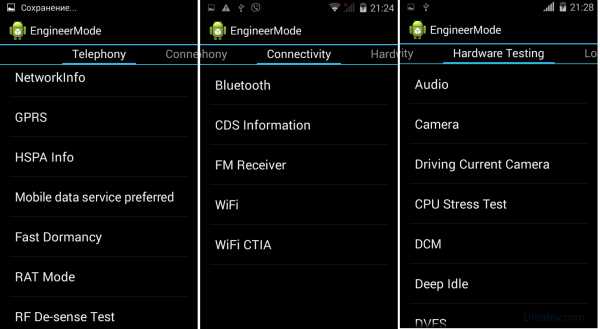
Названия и порядок пунктов будет отличаться в разных моделях и в зависимости от метода входа в меню Андроид – через сервисные коды или специальные приложения.
Как открыть
Запустить секретное приложение нельзя через обычный интерфейс. Как войти в инженерное меню в Андроид:
- откройте окно звонков, где можно ввести номер телефона с клавиатуры;
- впишите специальную комбинацию символов;
- если сразу после ввода кода меню не запустилось, кликайте на кнопку вызова.
Комбинация символов у каждого производителя своя, она содержит цифры и специальные символы *,#. Например, инженерное меню гаджетов Самсунг запускается через ввод последовательности *#*#4636#*#*.
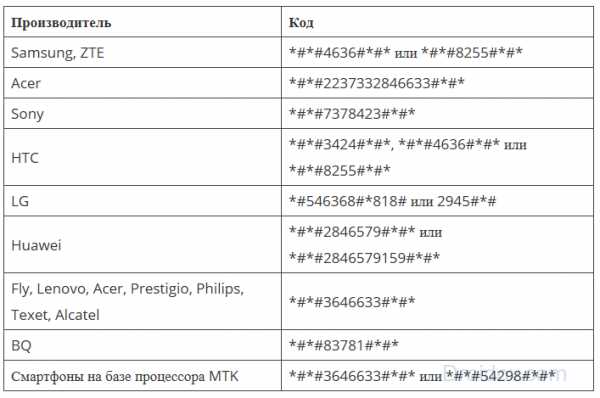
Если после ввода кода ничего не произошло, используйте приложения из Google Play, которые умеют работать с инженерным меню. Большинству из них понадобятся root-права на устройство, без них программа будет функционировать нестабильно, часть параметров станет недоступна.
MTK Engineering Mode
Полная копия стандартного инженерного меню.
Mobileuncle Tools
Утилита с расширенными возможностями. Кроме просмотра и изменения базовых настроек, позволяет проводить восстановление IMEI, обновлять прошивку и улучшать сигнал GPRS. Выводит полные характеристики сенсора, экрана, памяти.
Запуск инженерного меню МТК
Утилита для аппаратов с процессорами MediaTek. Успешно загружает инженерные функции, но отмечены ошибки сохранения параметров – после перезагрузки они могут обнулиться.
Режим восстановления
Еще один режим для разработчиков – восстановление смартфона. Он пригодится при возникновении проблем с устройством, серьезных ошибках. Если телефон не включается, попасть в обычное меню вы не сможете, а вот запустить режим восстановления скорее всего получится.
Для запуска используйте сочетание кнопки включения и клавиши прибавления или уменьшения звука. Иногда дополнительно надо нажать Home. Зажмите и держите указанные кнопки до начала загрузки.
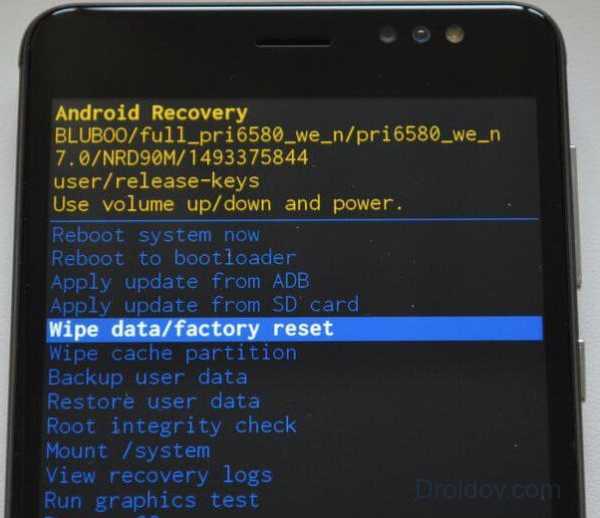
Самый полезный пункт в этом режиме – wipe data. Он запускает полный сброс, возвращая аппарат к заводским настройкам. При этом вы потеряете все свои данные и программы, но получите чистый телефон. Сброс поможет, если вы перемудрили с изменениями в инженерном меню, установив неработоспособные значения.
Примеры
Рассмотрим несколько примеров полезных действий, которые можно совершить только в секретном системном приложении.
- Как увеличить громкость на смартфоне с Андроид через инженерное меню: заходите во вкладку Harware и пункт Audio. Выбирайте режим, значения которого будете изменять: чтобы добавить громкость динамику Андроид в разговоре – Normal mode, громкой связи – LoudSpeaker, в наушниках – Headset. Заходите в режим, меняйте тип функции: Ring – звонок, Sip – звонок через интернет-канал, Media – проигрывание музыки, Mic – микрофон. У каждой функции есть 7 уровней звука, от 0 до 6. Последовательно выбирайте каждый из них и выставляйте значения в Value, в конце обязательно кликайте на Set – иначе параметр не сохранится.
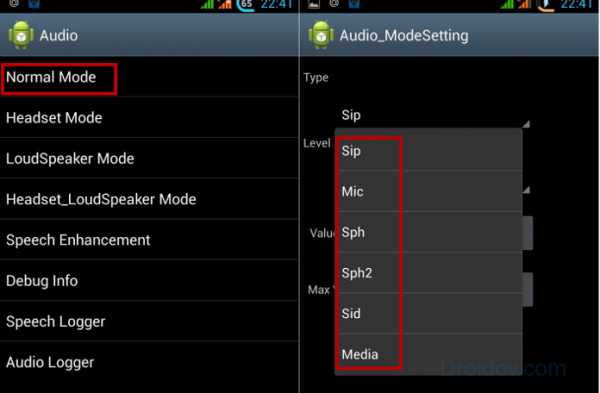
- Отключение частот для экономии расхода батареи: открывайте подраздел Band mode. В списке частот оставьте только используемые в вашей стране, для России это 900 и 1800 МГц. С остальные пунктов убирайте галочки и нажимайте Set, чтобы аппарат не тратил заряд на сканирование не поддерживаемых диапазонов. Если в смартфоне вставлено 2 сим-карты, отключать частоты надо для каждой из них – в этом случае в меню появятся подпункты SIM1 и SIM2.
- Улучшение качества фотографий. Открывайте подраздел Camera, редактируйте формат фото – можно выставить RAW вместо обычного JPEG, размер и частоту кадров, значение ISO.
Дополнительные коды
Получить доступ к инженерным функциям в Андроиде можно и без меню, через специальные коды. Они вводятся как набор номера, позволяя проводить тесты аппаратных комплектующих и выводить о них техническую информацию.
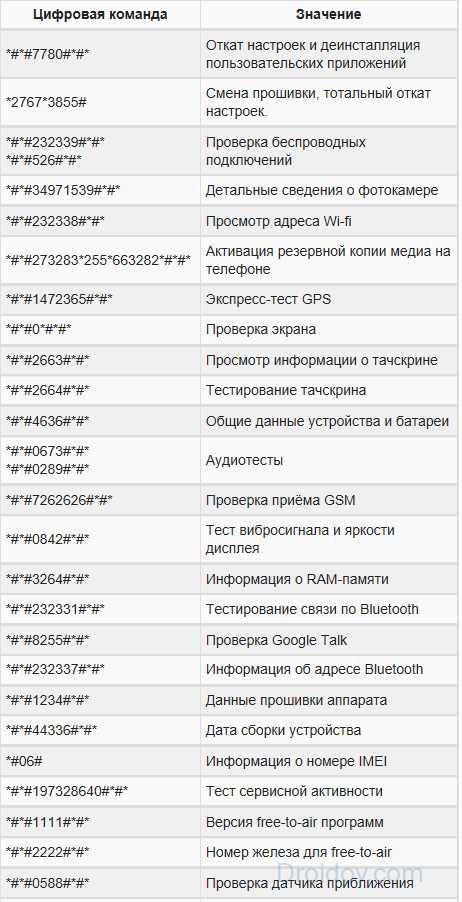
Кроме общих кодов, у ряда производителей есть свои специфические:
- Sony: **05***# — сброс PUK-кода;
- Samsung: ##778 – запуск системного меню;
- Motorola: *#*#2432546#*#* — проверка обновлений, *#06# — покажет IMEI;
- HTC: ##3282# — вызывает системное приложение, ##3424# — полный тест гаджета, ##7738# — проверка протокола.
Также для работы с кодами удобно использовать программу Secret Codes. Установите ее на устройство, приложение запустит поиск комбинаций для управления ОС и выдаст их полный список. Для проверки значения вам не придется переписывать его, запустить функцию можно одним кликом по ее названию.
Заключение
Мы разобрались, что можно делать через инженерное меню и как его открыть на устройствах Андроид. Секретный режим открывает пользователям широчайшие возможности по персонификации гаджета и много вариантов по нарушению его работы. Поэтому вносите изменения в системные настройки с осторожностью. Если же в результате появятся серьезные ошибки – проведите откат через режим восстановления.
Инженерное меню Андроид: настройки и функции
Смартфоны и планшеты под управлением Android имеют много секретов и интересных особенностей, скрытых от посторонних глаз.
Почему они спрятаны? Во-первых, чтобы неопытный пользователь ничего не поломал, во-вторых, они нужны в особо редких случаях и не используются регулярно. Сегодня мы расскажем об инженерном меню — разделе для программистов, тестировщиках, гиков, опытных пользователей и тех, кто хочет залезть в самое «сердце» настроек гаджета.
Что такое инженерное меню?
Речь идет о специальной программе или системном разделе, который разработчики обычно используют на финальной стадии конфигурирования программной платформы мобильного устройства. С его помощью они вносят последние изменения в работу аппарата, проверяют функционирование различных датчиков и выполняют тестирование компонентов системы. Также скрытый функционал сервисного меню используют для получения большого количества системной информации, проведения различных тестов (около 25 штук) и настройки любых параметров Android — различных датчиков, мобильных сетей, оборудования и т.д.
Инженерное, сервисное или системное меню доступно на смартфонах и планшетах, работающих на процессоре MediaTek. На чипсете Qualcomm оно либо урезано, либо вообще отсутствует.
Внимание! Данный раздел предназначен для опытных пользователей, которые полностью несут ответственность за последствия. Неосторожные действия могут принести вред файловой системе и вывести смартфон их строя.
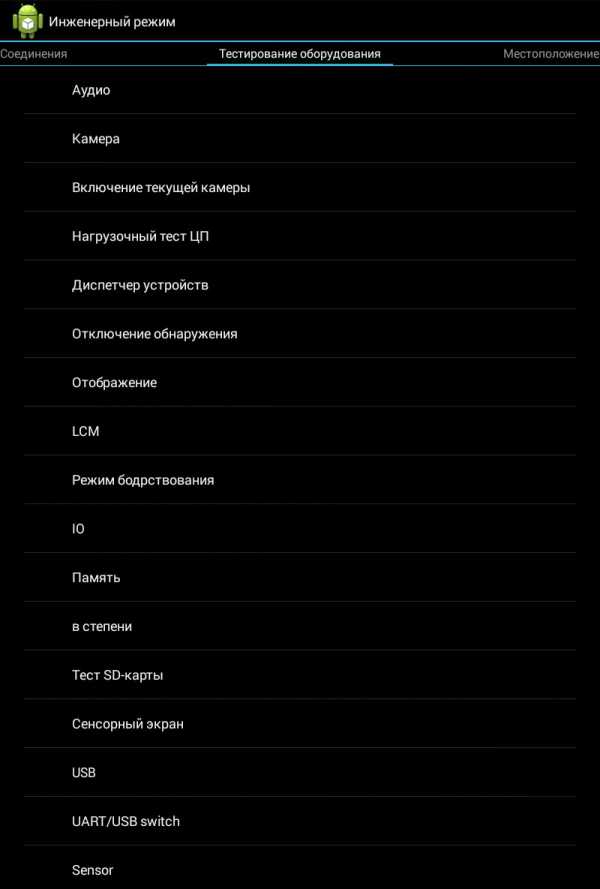
Как войти инженерное меню?
Чтобы войти в инженерное меню, в приложении для набора номера нужно ввести специальную команду: *#*#3646633#*#*. На некоторых версиях может сработать код *#*#4636#*#* или *#15963#*.
Если код инженерного меню на Android не сработал, или на телефоне нет приложения для набора номера (актуально для планшетов, не поддерживающих звонки), помогут приложения MobileUncle Tools или MTK Engineering, которые можно бесплатно загрузить через Google Play.
The app was not found in the store. :-(
После ввода команды или запуска приложения откроется нужный раздел. Возможно, он тут же закроется — нужно, чтобы на смартфоне был активирован «Режим для разработчиков». Для этого перейдите в настройки гаджета, найдите там версию ядра и быстро нажмите на нее 5-10 раз подряд.
Функции инженерного меню
Инженерное меню разделено на несколько категорий, о каждой из которых расскажем отдельно.
- Телефония (Telephony). Здесь находятся все настройки, касающиеся мобильной связи. Например, можно активировать или отключить определенные BandMode (частоты для работы 2G/3G/4G), проверить работу SIM-карт и даже отключить передачу мобильных данных в фоновом режиме.
- Соединения (Connectivity): настройка параметров Bluetooth, радио-приемника, Wi-Fi и Wi-Fi CTIA. Например, в настройках радио можно указать радиоволну, тип антенны (нужно использовать наушники) и формат звука (моно или стерео). Радио заиграет прям из этого раздела.
- Тестирование оборудования (Hardware Testing). В этом разделе можно настроить работу различных компонентов устройства, простыми словами, железа: уровни звучания наушников и динамиков, настройка чувствительности микрофона, различные параметры камеры (соотношение сторон фотографий, регулировка ISO, HDR, фокусировки и многого другого), работу тачскрина, сенсоров (калибровки тут же) и так далее. Эта категория очень большая и глобальная, в каждом разделе нужно разбираться отдельно и обладать серьезными знаниями и навыками.
- Местоположение (Location). В этой категории можно настроить работу GPS, посмотреть, сколько спутников поймал гаджет, и просто провести тестирования.
- Журнал и отладка (Log and Debugging). Здесь ведутся логи (журналы) батареи (процент заряда, вольтаж, время работы, температура) и других малоизвестных простому пользователю функций.
- Другое (Others). Содержит две также неизвестных рядовому пользователю функции.
Настройки инженерного меню
Инженерное меню открывает огромные возможности для настройки телефона, самые интересные мы рассмотрим подробно.
- SAR Test — определение уровня вредного излучения от смартфона или планшета.
- Соединения — тестирование доступных типов беспроводного соединения: Bluetooth, Wi-Fi, WLAN CTIA и FM-приемника.
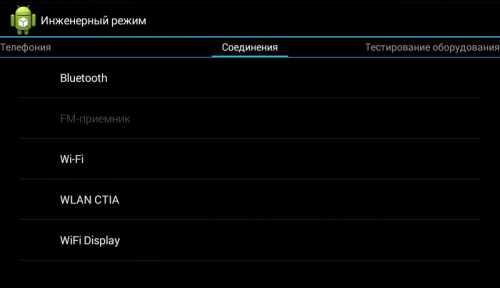
- Аудио — регулирование звука в динамиках, микрофоне и наушниках. О том, как увеличить громкость Android через инженерное меню, читайте здесь.
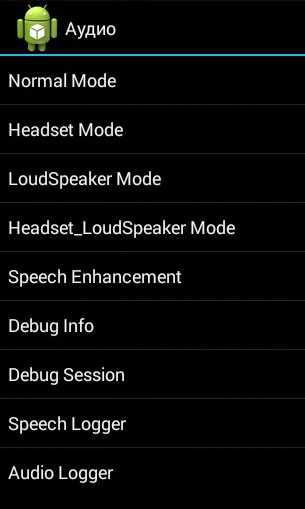
- Камера — настройка различных параметров камеры.
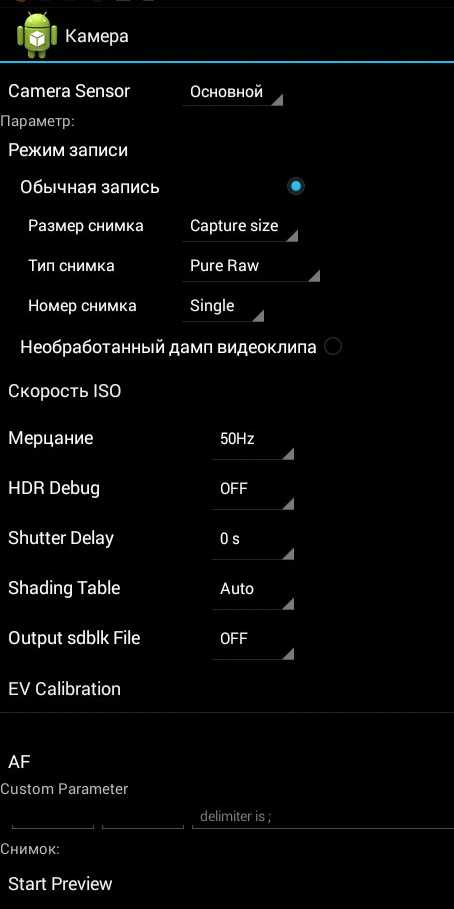
- Включение текущей камеры — отображается показатель рабочего тока камеры (в нашем планшете он составляет 2 мА).
- Нагрузочный тест ЦП (центрального процессора) — проверка стабильности его работы, выявление ошибок в работе канала процессор-память, испытание системы охлаждения и электропитания процессора.
- Диспетчер устройств — активация автоматической регистрации SMS, управление параметрами конфигурации.
- Отключение обнаружения — настройка частоты сигнала.
- Отображение — установка цикла показателя широтно-импульсной модуляции, который влияет на воспринимаемую яркость экрана путем быстрого включение/выключения подсветки; настройка задней подсветки; контроллер за вертикальными и горизонтальными линиями дисплея.
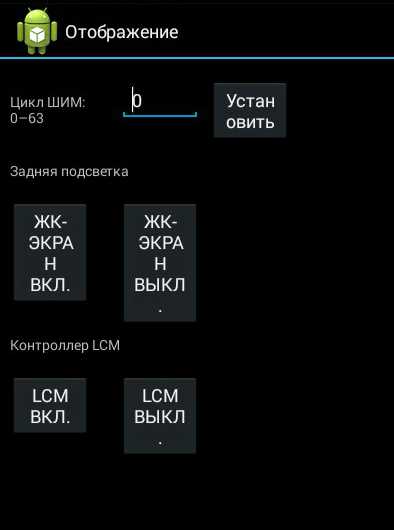
- Режим бодрствования — его активация не позволит девайсу «уйти» в спящий режим.
- IO — управление операциями ввода/вывода данных.
- Память — подробная информация о модуле оперативной памяти.
- В степени — подробная информация об аккумуляторе (странное название раздела, скорее всего, объясняется ошибками при автоматическом переводе наименований в приложении, но возможность переключиться на английский язык отсутствует).
- Тест SD-карты — название вкладки говорит само за себя.
- Сенсорный экран — проверка чувствительности и реакции дисплея при нажатии, а также установка его дополнительных настроек.
- USB — тестирование работы USB-порта.
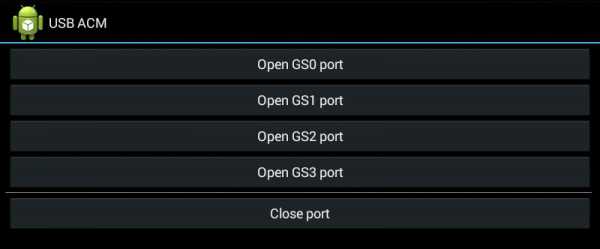
- UART/USB switch — переключение между двумя режимами передачи данных.
- Sensor — калибровка (настройка четкости и чувствительности) сенсорного экрана. Стандартные методы здесь.
- Местоположение — тестирование работы GPS и определение точного местоположения.
- Журнал аккумулятора — подробные сведения о батарее и возможность активации записи сведений о расходе аккумулятора.

- MTKLogger — сбор системных логов (MobileLog, ModemLog и NetworkLog).
- Температурный датчик — показывает температуру аккумулятора и процессора.
- Шрифт параметра — изменение размера шрифта.
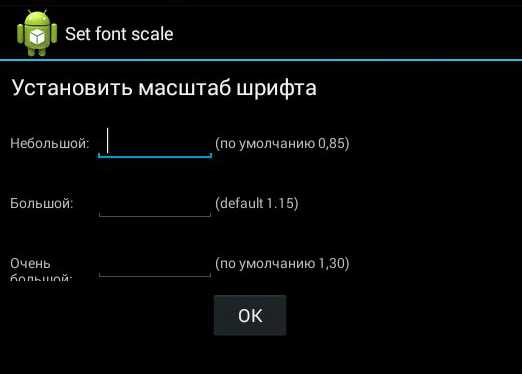
При установке приложения некоторые функции могут быть недоступны без рут-прав.
Инженерное меню Xiaomi
Несмотря на то, что наш тестовый Redmi 2 работает на процессоре Qualcomm Snapdragon 410, в нем тоже есть интересующий нас функционал. Чтобы в него зайти, нужно несколько раз подряд тапнуть на пункт «Версия ядра».
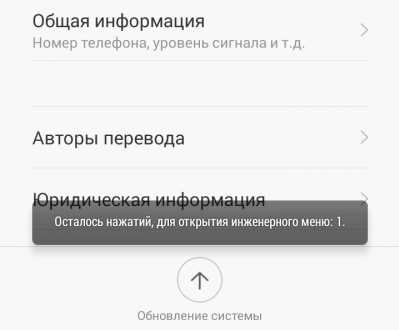
Меню представлено пятью пунктами:
- Automatic Test. Автоматический тест всех параметров устройства.
- Single Item Test. Каждый из 25 тестов проходится отдельно. Об этом мы подробно расскажем ниже.
- Test Report. Отчет о пройденных текстах и их результатах.
- SW add HW version. Информация о версии смартфона, IMEI и другие цифры.
- Device View. Данные об оборудовании смартфона.
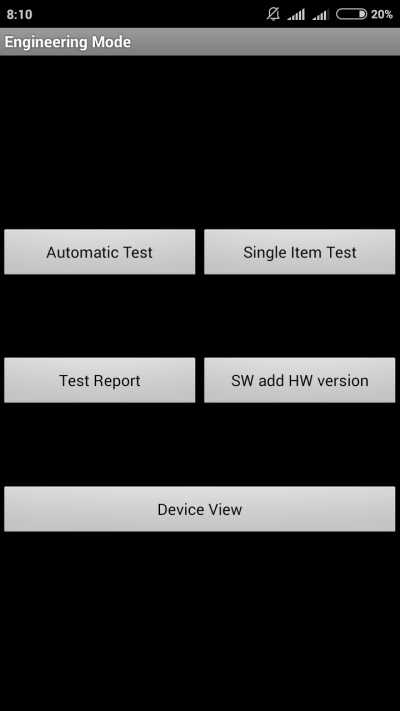
Разумеется, самый интересный пункт — Single Item Test, где можно пройти огромное количество тестов.
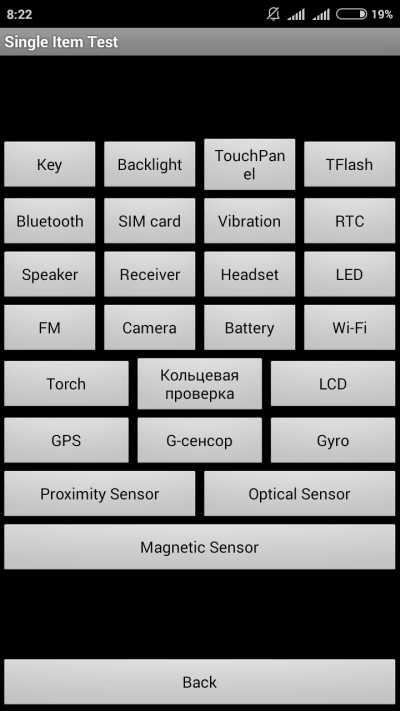
Сразу оговоримся, что в тестируемом нами аппарате не было возможности что-то настроить — только проверка работоспособности. В конце каждой процедуры нужно отметить ее статус: успешно (success) или нет (failed).
- Key — работоспособность физических кнопок. Интересно, что пройти его успешно не получилось, так как при проверке кнопки питания смартфон гаснет.
- Backlight — яркость дисплея.
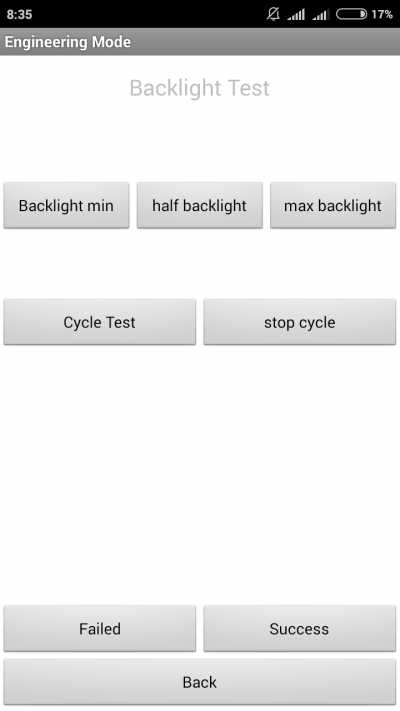
- TouchPanel. Тест сенсорного экрана включает две процедуры: «Crossed calibration» и «Touch panel calibration». Первая проверяет так называемые «свайпы», вторая — одиночные нажатия на экран. Простой способ калибровки дисплея изложен здесь.
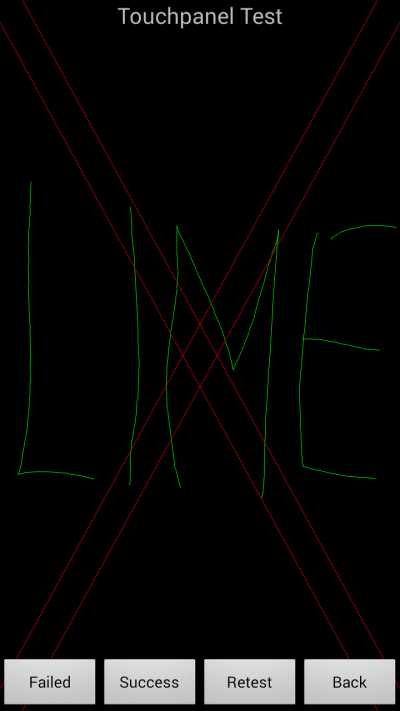
- TFlash. Тестирование карты памяти с двумя результатами: либо все в порядке, либо карта повреждена.
- Bluetooth. Происходит поиск доступных устройств.
- SIM Card. Тест на наличие сим-карт.
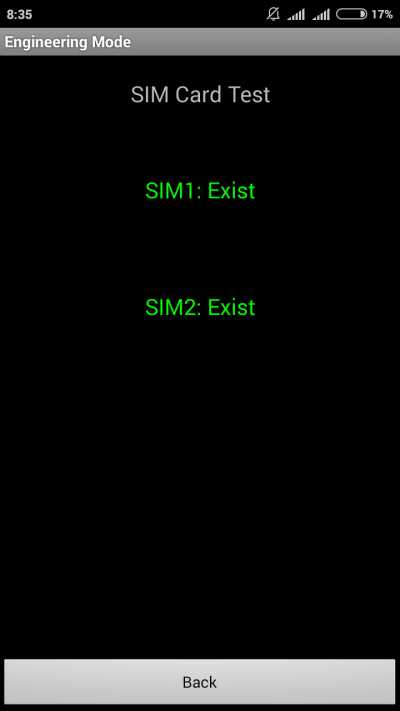
- Vibration. Гаджет вибрирует — все ок.
- RTC (Real Time Clock) — функционирование встроенных часов.
- Speaker. Тестирование разговорного динамика. Как его проходить, мы не поняли. Будем признательны, если в комментариях подскажете.
- Receiver. Переводится как приемник, получатель, но при тестировании играет музыка.
- Headset. Проверка разъема 3,5 мм на обнаружение наушников, воспроизведение звуков и поддержку кнопок управления гарнитуры.
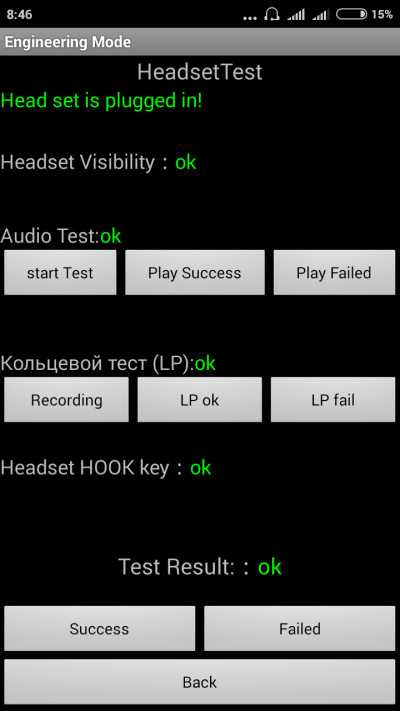
- LED. Индикатор уведомлений, здесь все очевидно.
- FM (радио). Жмем поиск волны (Search), и если в наушниках слышится шум, значит все работает исправно.
- Camera. Все очевидно: тест основной и фронтальной оптики, а также вспышки.
- Battery. Информативный раздел с информацией о корректной работе USB-кабеля (зарядке), состоянии аккумулятора, его уровня заряда и температуре. Аналогичные данные можно получить более простым способом.
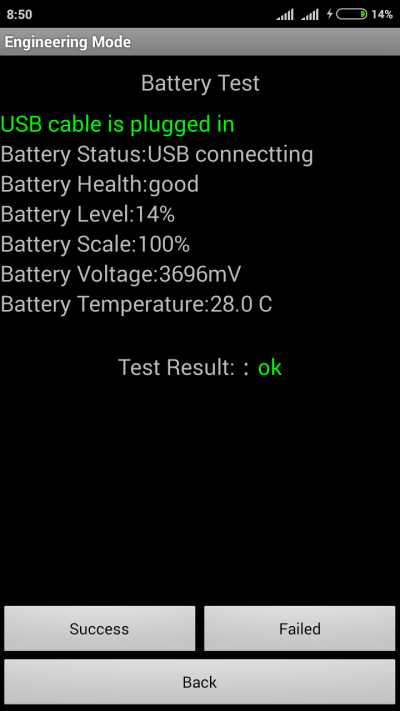
- Wi-Fi. Обнаружение ближайших точек доступа. Настроек нет.
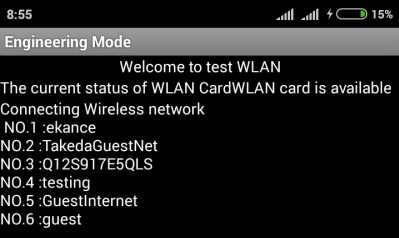
- Torch (фонарик): светит / не светит.
- Кольцевая проверка включает тест разговорного микрофона. Сначала жмем Recording (запись), потом Playing (проигрывание).
- LCD. Цвета экрана.
- GPS. Обнаружение доступных спутников.
- Gyro (гироскоп). Три параметра — X, Y, Z — меняются в зависимости от положения устройства в пространстве.
- G-sensor (Акселерометр). Покрутите гаджет во всех плоскостях и переверните его. Три параметра должны принять значения ok.
- Proximity Sensor (датчик приближения). Обычно он расположен у разговорного динамика и предназначен для того, чтобы во время разговора экран гаджета потухал, тем самым исключая случайные нажатия.
- Optical и Magnetic Sensor (оптический и магнитный датчики) — непонятным нам пункты, делитесь знаниями в комментариях.
После прохождения всех тестов можно перейти в раздел Test Report. Как видно, наш «зверек» в прекрасной форме и все проверки выдержал, что очень радует.
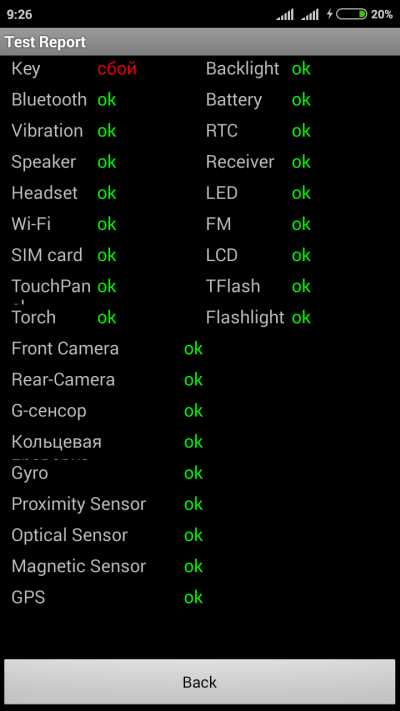
Выводы
Выше мы перечислили основные разделы инженерного меню, доступного на тестируемых устройствах. Теперь обобщим, какие возможности получает пользователь при установке:
- Форматирование, откат к заводским настройкам.
- Тестирование работы отдельных элементов смартфона или планшета, например, датчиков, чувствительности сенсорного дисплея и точности калибровки.
- Подробные сведения об устройстве и его частях. Например, можно отследить расход аккумулятора с момента последней зарядки и просмотреть статистику используемых программ.
- Оптимизация энергопотребления. Как вариант, отключаются ненужные диапазонов частот. В России стандартными показателями для работы в сетях 2G и 3G являются 900 и 1800 МГц, тогда как в США — 850 и 1900 МГц.
- Установка более подробных настроек, например, изменение размера шрифта или громкости динамиков.
Инженерное меню может сослужить хорошую службу для опытных пользователей и разработчиков — с его помощью можно реанимировать устройство (например, вернув систему к заводским настройкам), решить проблему чересчур тихого динамика или микрофона, а также осуществлять мониторинг и проверку различных системных компонентов. Но использовать его нужно крайне осторожно и со знанием дела, чтобы не превратить свой гаджет в «кирпич».
Загрузка...Инженерное меню Android - секретные коды, как войти, функции и настройки
Давайте разберемся в особенностях инженерного меню Андроид у различных производителей, для чего оно нужно, как им пользоваться и какие полезные функции данное меню несет для вас.
Данная статья подходит для всех брендов, выпускающих телефоны на Android 10/9/8/7: Samsung, HTC, Lenovo, LG, Sony, ZTE, Huawei, Meizu, Fly, Alcatel, Xiaomi, Nokia и прочие. Мы не несем ответственности за ваши действия.
Внимание! Вы можете задать свой вопрос специалисту в конце статьи.
Что такое инженерное меню Android?
Инженерное меню (Engineering Mode) – это специальное приложение, которое есть почти на любом гаджете. Применяется производителем для разных тестов и оптимизации работы датчиков, функций и иных параметров планшета или телефона. Данное меню в системе по умолчанию скрыто, чтобы доступ к нему пользователь получить не мог.
Как правило, инженерное меню вызывается при помощи небольшого кода, который вводится на стандартном номеронабирателе. Доступ к нему может осуществляться при использовании сторонних программ.
Скрыто инженерное меню из-за того, что неосторожное использование его возможностей может привести к поломке устройства. При внесении каких-либо изменений следует быть внимательным.
Как войти в инженерное меню на Андроиде
Секретное приложение запустить через обычный интерфейс нельзя. В инженерное меню можно войти таким образом:
- Открываем окно звонков для ввода с клавиатуры телефонного номера.
- Пишем специальную комбинацию символов.
- Если непосредственно после ввода кода данное меню не запустилось, нажимаем на кнопку вызова.
У каждого производителя своя комбинация символов, в которой содержатся специальные символы (*, #) и цифры. К примеру, для телефонов Самсунг инженерное меню запускается такой последовательностью: *#*#4636#*#*. На скриншоте ниже показаны коды для разных производителей гаджетов.
Если ничего не произошло после ввода кода, используйте приложения из Гугл Плей, которые работают с инженерным меню. Например, приложение MTK Engineering Mode, являющееся полной копией стандартного инженерного меню. Для большинства из них потребуются рут права на девайс, без которых софт будет функционировать с ошибками, а недоступными окажется часть параметров.
Читайте На Android не устанавливаются приложения
Mobileuncle Tools
Программа имеет расширенные возможности. Можно просматривать и изменять базовые настройки, обновлять прошивку, восстанавливать IMEI и улучшать GPS сигнал. Утилита выводит полные характеристики памяти, экрана, сенсора.
Инженерное меню МТК
Программа для гаджетов с процессорами MediaTek. Загружает успешно инженерные функции, но есть ошибки с сохранением параметров. Они могут обнулиться после перезагрузки.
Режим восстановления
Данный режим для разработчиков пригодится, когда с гаджетом возникли серьезные проблемы. Если не включается планшет или смартфон, а в обычное меню вы не сможете попасть, то будет возможность запустить режим восстановления.
Для запуска следует применить такое сочетание: клавиша включения и кнопка уменьшения или прибавления звука. В некоторых случаях необходимо дополнительно нажать Home. Зажимаем и держим указанные кнопки, пока не начнется загрузка.

В данном режиме наиболее полезный раздел – это wipe data. С его помощью запускается полный сброс, а девайс возвращается к заводским настройкам. Вы получите чистый телефон, а все данные и приложения будут утеряны. Помогает сброс в ситуации, когда вы в инженерном меню перемудрили с изменениями, установив неработоспособные значения.
Утилита Shortcut Master
Софт позволяет работать с ярлыками и системными программами (создание, поиск, удаление). Там отсутствует функция прямого входа в инженерное меню, но можно увидеть список с секретными командами, которые действуют на вашем гаджете.
Нажав на название команды, пользователю отображается выпадающее меню с пунктом «Выполнить». Утилита удобная, лишние действия не требуются.
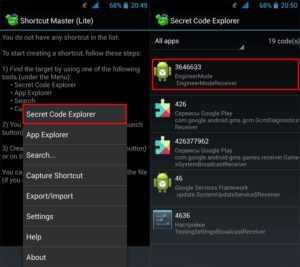
Чтобы увидеть список кодов, необходимо в утилите вызвать дополнительное меню. Затем выбираем строку «Secret code explorer».
Root права для входа в инженерное меню
Для входа в инженерное меню в некоторых версиях Android, пользователю нужно иметь root права. Их можно получить при помощи специализированного софта: Romaster SU, UniversalAndRoot, Farmaroot и др.
Инструкция для получения рут прав при помощи Farmaroot:
- Устанавливаем и запускаем софт.
- Если утилита поддерживает установку рут прав на ваш гаджет, то на экране будет отображена опция «Получить root». Выбираем данный пункт.
- Из предустановленных методов получения рут выбираем один.
- Софт начнет установку.
- После завершения процедуры будет показано сообщение про успешную установку рут доступа.
Возможные ошибки и решения:
- Не установились рут права – попробуйте другой метод (в приложении выберите новый эксплоит).
- Приложение на середине установки закрылось. Пользователю необходимо перезапустить девайс и попробовать снова.
Читайте Android не загружается в режиме Recovery
Функции инженерного меню
Делится инженерное меню на несколько категорий. Давайте каждый из них рассмотрим отдельно:
- Телефония (Telephony). В данной категории находятся настройки, которые касаются мобильной связи. К примеру, можно отключить или активировать определенные BandMode (разные частоты для функционирования 2G/3G/4G), отключить в фоновом режиме передачу данных или проверить работу СИМ-карт.
- Соединения (Connectivity). Настройка Wi-Fi, Wi-Fi CTIA, радиоприемника, параметров Bluetooth. В настройках есть возможность указать тип антенны (необходимо применять наушники), радиоволну, формат звука (стерео или моно). Непосредственно из данного раздела заиграет радио.
- Тесты оборудования (Hardware Testing). Здесь можно настроить работу разных компонентов девайса: уровни звучания динамиков и наушников, чувствительность микрофона, разные параметры камены (фокусировка, HDR, регулировка ISO, соотношение сторон фото и многое другое), работу сенсоров (калибровка), тачскрина и т.д. Данная категория довольно глобальная и большая, во всех разделах необходимо разбираться и иметь навыки и серьезные знания.
- Местоположение (Location). В данной категории настраивается работа GPS, можно провести тестирование, посмотреть число найденных спутников.
- Журнал и отладка (Log and Debugging). В этой категории ведутся журналы (логи) аккумулятора (процент заряда, температура, время работы, вольтаж) и иных функций, которые простому пользователю малоизвестны.
- Другое (Others). Содержаться две функции, которые большинству пользователей неизвестны.
Настройки инженерного меню
Возможности регулировки параметров и внешний вид инженерного меню в зависимости от модели смартфона или планшета может отличаться. Пользователи в меню регулируют чаще всего звук, изменяют настройки камеры и применяют режим восстановления.
Усиление уровня громкости
Если ваш гаджет недостаточно громко звонит, то в инженерном меню необходимо найти пункт Audio и перейти в LoudSpeaker Mode. Там выбираем вкладку Ring. Для всех уровней сигнала (1 – 6 Level) меняем значения. Цифры выставляем по возрастанию.
В разделе Max. Vol. значение увеличиваем до максимального. Для сохранения настроек нажимаем кнопку SET.
Повышение громкости телефонного разговора
Для повышения тона динамика во время разговоров, в сервисном меню Audio выбираем Normal mode, затем открываем раздел Sph. Для уровней сигнала (1 – 6 Level) устанавливаем значения от 100 до 150, а Max. Vol. – 160.
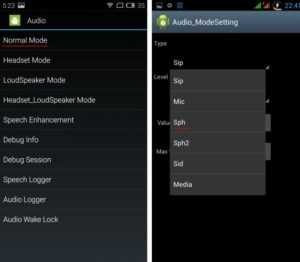
В меню Audio можно усилить чувствительность микрофона. Для этого выбираем пункт Normal mode, затем Mic. Для всех уровней присваиваем одинаковое значение чувствительности микрофона. Нажимаем на кнопку SET, потом выполняем перезагрузку и проверяем, стал ли лучше вас слышать собеседник.
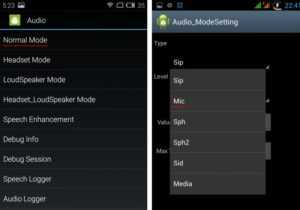
Батарея: отключаем неиспользованные частоты
Телефоны быстро расходуют ресурс аккумулятора на функционирование приложений, сетевые подключения и поддержание сотовой связи. При помощи инженерного меню можно увеличить длительность работы батареи.
Современные гаджеты сканируют частоты GSM 850/1900 МГц и 900/1800 МГц. В России действуют 900/1800 МГц, поэтому сканировать сеть на иных частотах нет необходимости. Для второй пары радиосигнал можно отключить, что сэкономит уровень заряда.
Читайте Как проверить количество циклов зарядки Android аккумулятора
Открываем раздел Band Mode в Engineer Mode. Там отключаем неиспользованные частоты. Для этого снимаем с соответствующих пунктов галочки: PCS1900 и GSM850.
Когда смартфон поддерживает 2 СИМ-карты, поочередно открываем пункты СИМ1 и СИМ2, после чего выполняем в каждом указанные действия. Нажимаем на кнопку SET, чтобы настройки сохранить.
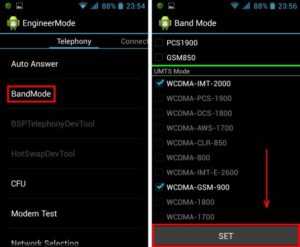
Если СИМ-карта и телефон работают в сетях 3G, необходимо отключить сети, которые в России не используются: WCDMA-CLR-850, WCDMA-800, WCDMA-PCS 1900. Снова нажимаем кнопку SET. Чтобы включить сканирование сетей, которые вы отключили, необходимо вернуться в это меню, затем установить галочки.
Настройки камеры
На Андроид гаджетах по умолчанию снимки сохраняются в JPEG формате. Многие фотографы предпочитают делать снимки и их обрабатывать в RAW формате, чтобы для редактирования было больше возможностей. Желаемый формат снимков позволяет выбрать техническое меню.
Находим в меню раздел Camera, где выбираем «Тип снимка» (Capture Type). Устанавливаем для фото RAW формат, нажимаем SET. Еще в разделе Camera можно установить значение ISO, увеличить размер снимков, для большей детализации включить HDR съемку, задать для видео частоту кадров.
Секретные коды инженерного меню Android
Кроме инженерного меню, можно использовать секретные коды для доступа к разным опциям. На скриншоте ниже показаны самые полезные и популярные коды.
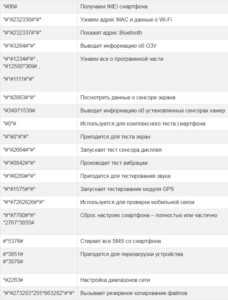
Вход в инженерное меню Андроид
Вход в инженерное меню Андроид. При помощи инженерного меню пользователь может провести расширенную настройку устройства. Эта возможность малоизвестна, поэтому следует разобрать все способы получения доступа к ней.
Вход в инженерное меню Андроид
Возможность открыть инженерное меню имеется не на всех устройствах. На некоторых из них она отсутствует вовсе или заменена режимом разработчика. Существует несколько способов получения доступа к нужным функциям.
Способ 1: Ввод кода
В первую очередь, следует рассмотреть девайсы, на которых присутствует данная функция. Чтобы получить к ней доступ, следует ввести специальный код (зависит от производителя).
Внимание! Этот способ не подходит для большинства планшетов из-за отсутствия функции набора номера.
Для использования функции откройте приложение для ввода номера и найдите код для своего устройства из списка:
-
Samsung – *#*#4636#*#*, *#*#8255#*#*, *#*#197328640#*#*
-
HTC – *#*#3424#*#*, *#*#4636#*#*, *#*#8255#*#*
-
Sony – *#*#7378423#*#*, *#*#3646633#*#*, *#*#3649547#*#*
-
Huawei – *#*#2846579#*#*, *#*#2846579159#*#*
-
МТК – *#*#54298#*#*, *#*#3646633#*#*
-
Fly, Alcatel, Texet – *#*#3646633#*#*
-
Philips — *#*#3338613#*#*, *#*#13411#*#*
-
ZTE, Motorola — *#*#4636#*#*
-
Prestigio — *#*#3646633#*#*
-
LG — 3845#*855#
-
Устройства с процессором MediaTek — *#*#54298#*#*, *#*#3646633#*#*
-
Acer — *#*#2237332846633#*#*
В этом перечне представлены не все устройства, доступные на рынке. Если вашего смартфона в нем не оказалось, рассмотрите следующие способы.
Способ 2: Специализированные программы
Этот вариант наиболее актуален для планшетов, поскольку не требует ввода кода. Также может быть применим для смартфонов, если ввод кода не дал результата.
Для использования этого способа пользователю понадобится открыть «Play Market» и в поисковом окне ввести запрос «Инженерное меню». По результатам выберите одно из представленных приложений.
Обзор нескольких из них представлен ниже:
MTK Engineering Mode
Приложение предназначено для запуска инженерного меню на устройствах с процессором MediaTek (MTK). В число доступных функций входит управление расширенным настройками процессора и непосредственно системы Android. Использовать программу можно в случае, если нет возможности вводить код при каждом открытии этого меню. В иных ситуациях лучше сделать выбор в пользу специального кода, поскольку программа может давать лишнюю нагрузку на устройство и замедлять его работу.
Скачать приложение MTK Engineering Mode
Shortcut Master
Программа подойдёт для большей части устройств с ОС Android. Однако вместо стандартного инженерного меню, пользователь получит доступ к расширенным настройками и кодам к уже установленным приложениям. Это может стать хорошей альтернативой инженерному режиму, поскольку шанс нанести вред устройству значительно ниже. Также программа может устанавливаться на устройства, для которых не подходят стандартные коды открытия инженерного меню.
Скачать приложение Shortcut Master
При работе с любым из подобных приложений следует быть максимально внимательным, поскольку неосторожные действия могут нанести вред устройству и превратить его в «кирпич». Перед установкой программы, не указанной в списке, ознакомьтесь с комментариями к ней, чтобы избежать возможных проблем.
Способ 3: Режим разработчика
На большом количестве устройств вместо инженерного меню можно использовать режим для разработчиков. Последний также имеет набор расширенных функций, однако они отличаются от предлагаемых в инженерном режиме. Связано это с тем, что при работе с инженерным режимом велик риск возникновения проблем с устройством, особенно у неопытных пользователей. В режиме разработчика этот риск сведен к минимуму.
Чтобы активировать этот режим, выполните следующее:
1. Откройте настройки устройства через верхнее меню или иконку приложения.
2. Пролистайте меню вниз, найдите раздел «О телефоне» и запустите его.
3. Перед вами будут представлены основные данные устройства. Пролистайте вниз, до пункта «Номер сборки».
4. Щёлкните по нему несколько раз (5-7 тапов, в зависимости от устройства), пока не появится уведомление со словами о том, что вы стали разработчиком.
5. После этого вернитесь к меню с настройками. В нём появится новый пункт «Для разработчиков», который и требуется открыть.
6. Убедитесь в том, что он включен (вверху имеется соответствующий переключатель). После этого можно начать работать с доступными функциями.
Меню для разработчиков включает большое количество доступных функций, в число которых входит создание резервных копий и возможность отладки по USB. Многие из них могут быть полезны, однако, прежде чем использовать одну из них, убедитесь что это необходимо.
Как войти в скрытое инженерное меню в Андроид, секретные коды и команды
Немногие знают, что помимо стандартного меню настроек Android, существует скрытое инженерное меню, предоставляющее пользователю доступ к расширенному инструментарию по изменению некоторых предустановленных параметров устройства, которое вызывается набором определённой комбинации в «звонилке».
Это расширенное меню настроек, предоставляющее пользователю расширенный инструментарий по изменению заводских настроек устройства, таких как: калибровка сенсора, изменение диапазона усиления звука, смена предустановленных идентификаторов и прочих основных параметров, прописанных в программной части.
Инженерное меню не является частью операционной системы и прописывается разработчиком, однако, им сопровождаются все устройства, ориентированные на ОС Android.
Как войти в инженерное меню на Андроид
Вход при помощи секретного кода
Самый простой способ — зайти в «звонилку» (стандартный Dialer или базовое приложение в котором вы набираете номер чтобы позвонить) и набрать нужный код. Самый распространённый код для входа — *#3646633#*. А если он вам не поможет, попробуйте эти:
- *#*#3646633#*#*, *#*#54298#*#* — Процессор МТК
- *#*#8255#*#*, *#*#4636#*#* — Samsung
- *#*#8255#*#*, *#*#4636#*#*, *#*#3424#*#* — HTC
- *#*#7378423#*#* — Sony
- *#*#4634#*#* — iPhone 5 на Android
- *#*#3646633#*#* — Phylips, Fly, Alcatel
- *#*#2846579#*#* — Huawai
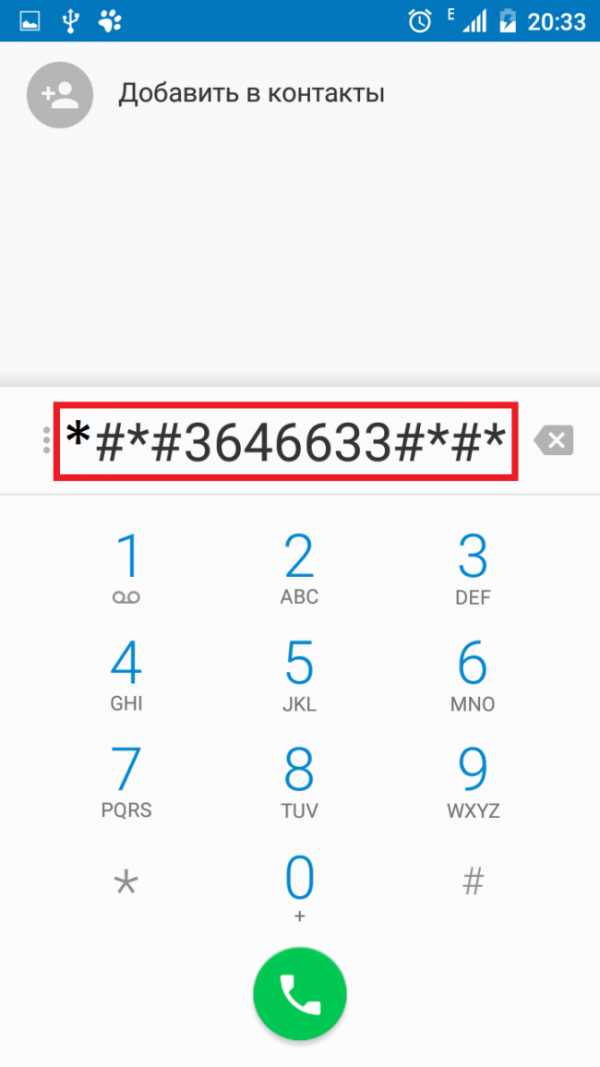 Набор кода для перехода в инженерное меню
Набор кода для перехода в инженерное менюПомимо вышеприведённого списка, номер для входа должен быть указан в инструкции к вашему устройству.
Инженерное меню не является частью операционной системы, то есть комбинация для входа зависит от производителя устройства, а не от версии Android.
Вход через приложение
На некоторых планшетах «звонилка» отсутствует и стандартный способ становится затруднителен. В этом случае проще всего будет скачать соответствующее приложение через Play Market.
- Зайдите в Play Market и наберите в строке поиска «инженерное меню».
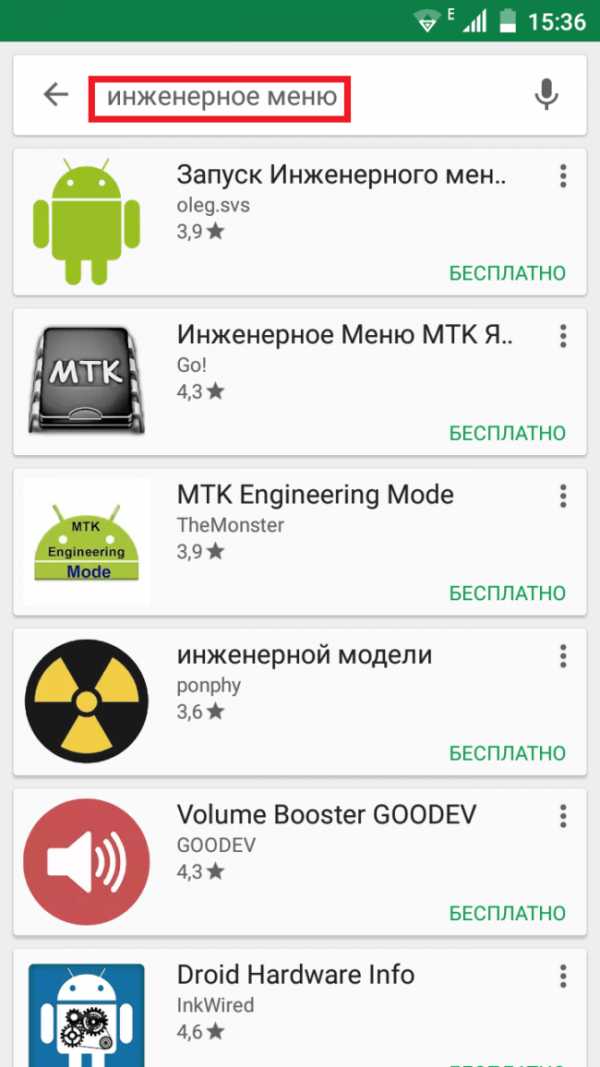 Наберите в строке поиска «инженерное меню»
Наберите в строке поиска «инженерное меню» - Выберите первое предлагаемое приложение и установите его.
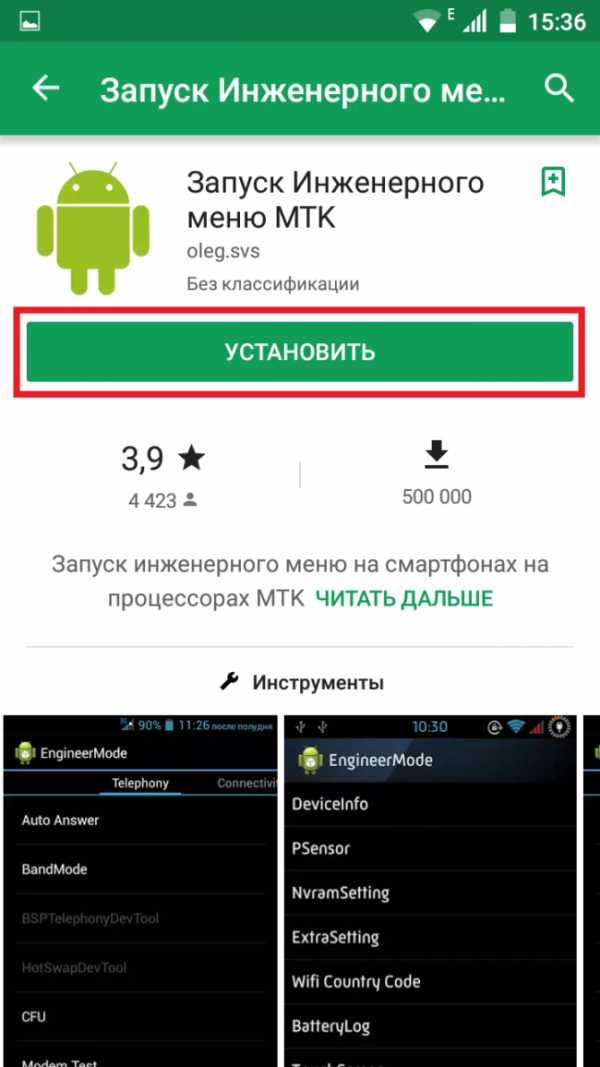 Установите первое предлагаемое приложение
Установите первое предлагаемое приложение - Запустите установленное приложение (название может отличаться от написанного в Play Market), после чего вы будете автоматически перенаправлены в инженерное меню.
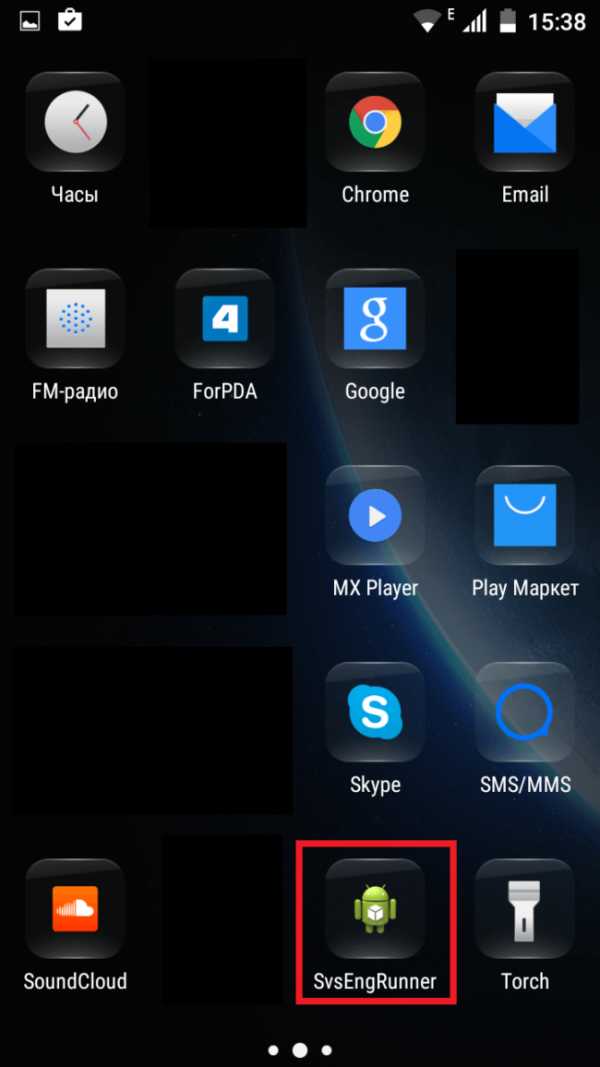 Название приложения может отличаться от написанного в Play Market
Название приложения может отличаться от написанного в Play Market
Наиболее популярные настройки
Настроек в инженерном меню очень много и тут можно изменить почти все предустановки прописанные в программной части устройства. Однако, мы подробно рассмотрим самые популярные варианты, которые могли вас сюда занести.
Как правило, производитель всегда устанавливает оптимальные настройки для устройства. И если вас что-либо смущает — на то должна быть объективная причина. К примеру, слишком тихие предустановки стандартной громкости могут быть вызваны плохим качеством динамика и расширение диапазона усиления приведёт к заметному снижению качества звука. Однако, все внесённые вами изменения можно будет вернуть на место и ничего не поправимого произойти не должно.
Изменение диапазона громкости
Для начала стоит сказать, что при выборе значения усиления громкости, используется не одна единая величина, а пак из четырёх разделов, каждый из которых обладает своими подразделами, к которым обращается ваше устройство при воспроизведении звука.
Значения разделов настройки громкости:
- «Normal Mode» — Стандартный раздел настроек используемый по умолчанию.
- «Headset Mode» — Настройки громкости на подключённых к устройству наушниках, динамиках и прочем звуковоспроизводящем оборудовании.
- «LoudSpeaker Mode» — Настройки режима повышенной громкости. Используется при включённой громкой связи в момент телефонного разговора, а также стандартным плеером и некоторыми приложениями. Здесь же находится громкость мелодии входящего вызова и будильника.
- «Headset_LoudSpeaker Mode» — Настройки громкости мелодии входящего звонка при подключённых к устройству наушников, динамиков и прочего звуковоспроизводящего оборудования. Все прочие настройки режима повышенной громкости, при подключении звуковоспроизводящего оборудования, будут браться из режима «LoudSpeaker Mode». Иными словами, единственный случай когда включаются основные динамики при подключённых наушниках — звук будильника и входящего вызова, громкость которых и настраивается в этом разделе.
Значения подразделов настройки громкости:
- «Sip» — Настройки громкости напоминаний, оповещений приложений и прочих всплывающих сигналов.
- «Mic» — Настройки громкости микрофона.
- «Sph» — Настройки громкости телефонного разговора. По одному на каждую SIM-карту.
- «Sid» — Настройка, отвечающая за воспроизведение динамиком сигнала, полученного с микрофона. Лучше не трогать.
- «Media» — Настройки громкости внутри приложений. Также включает в себя громкость музыки и фильмов.
- «Ring» — Настройки громкости входящего звонка и будильника. Присутствует только в разделах «LoudSpeaker Mode» и «Headset_LoudSpeaker Mode».
- «FMR» — Настройки громкости радио. Существует только в разделе «Headset Mode», при наличии в телефоне внешней антенны.
- «Matv» — Настройки громкости телевизора. Существует только в разделе «Headset Mode», при наличии в телефоне внешней антенны.
- Войдите в инженерное меню и перейдите во вкладку «Hardware Testing». В зависимости от вашего устройства, перейти в эту вкладку возможно сделав несколько свайпов влево либо выбрав необходимый пункт из стартового меню. Если группа настроек «Audio» доступна из стартового меню то переходите к следующему пункту.
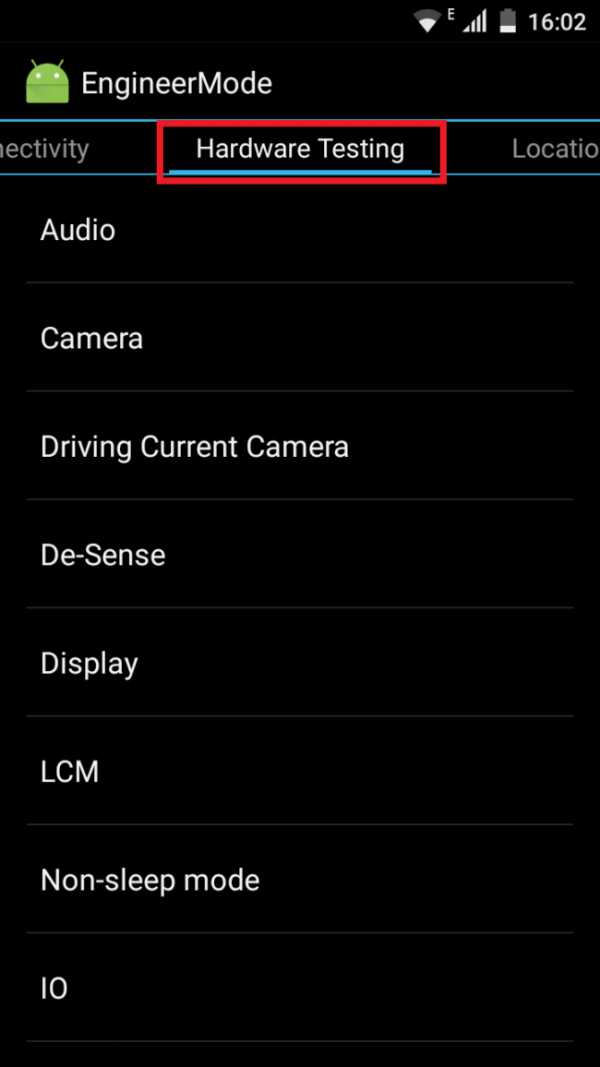 Перейдите во вкладку «Hardware Testing»
Перейдите во вкладку «Hardware Testing» - Выберите группу настроек «Audio».
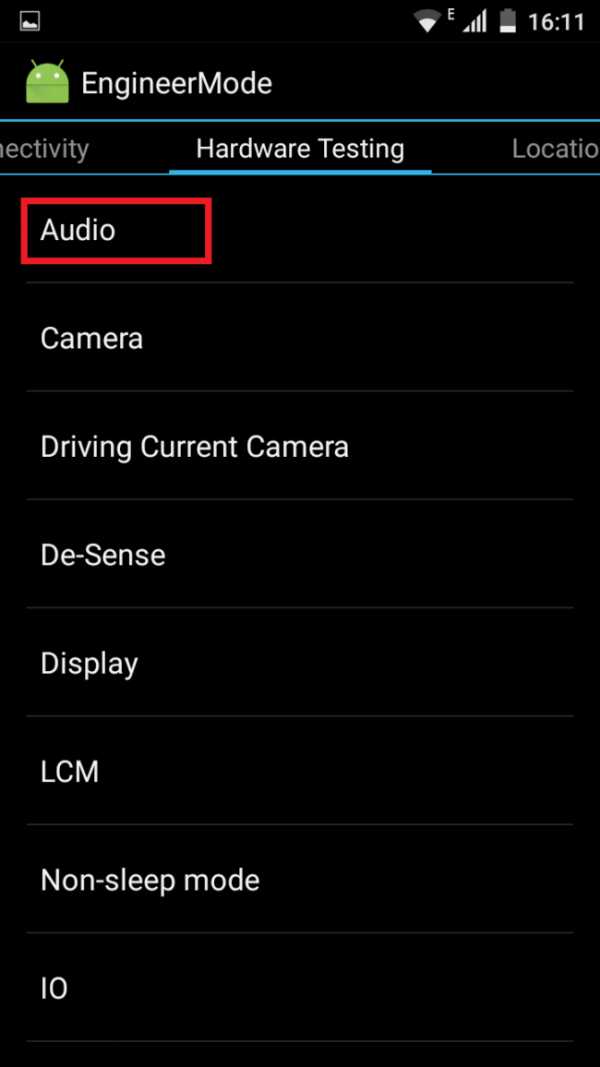 Выберите группу настроек «Audio»
Выберите группу настроек «Audio» - Выберите необходимый раздел настроек. Значения всех разделов представлены выше.
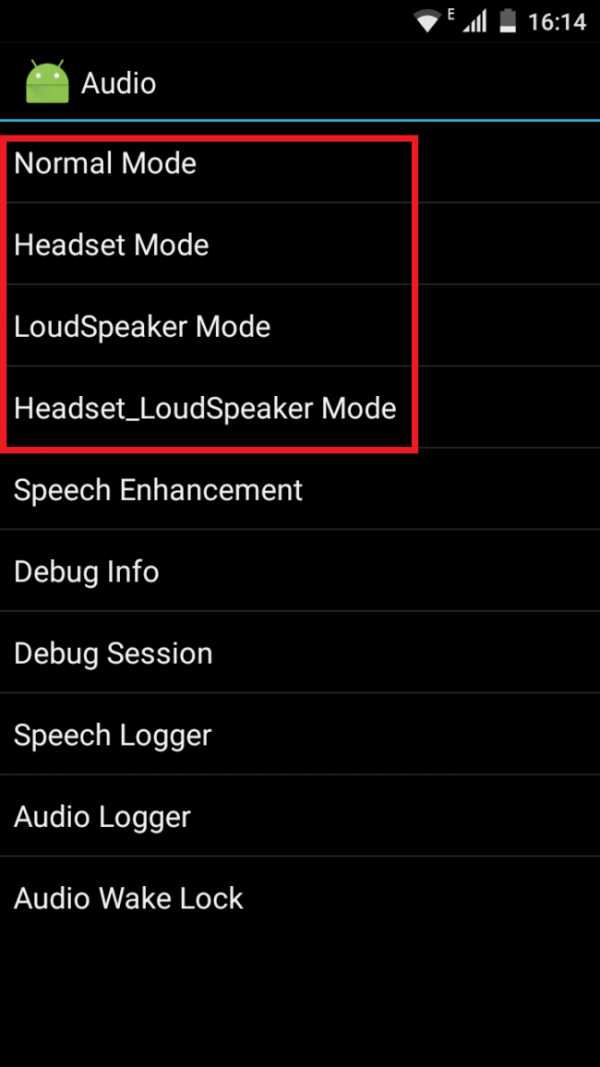 Выберите необходимый раздел настроек
Выберите необходимый раздел настроек - Введите желаемый параметр в графе «Max Vol.» и нажмите «Set». Это установит максимально возможную громкость для этого раздела.
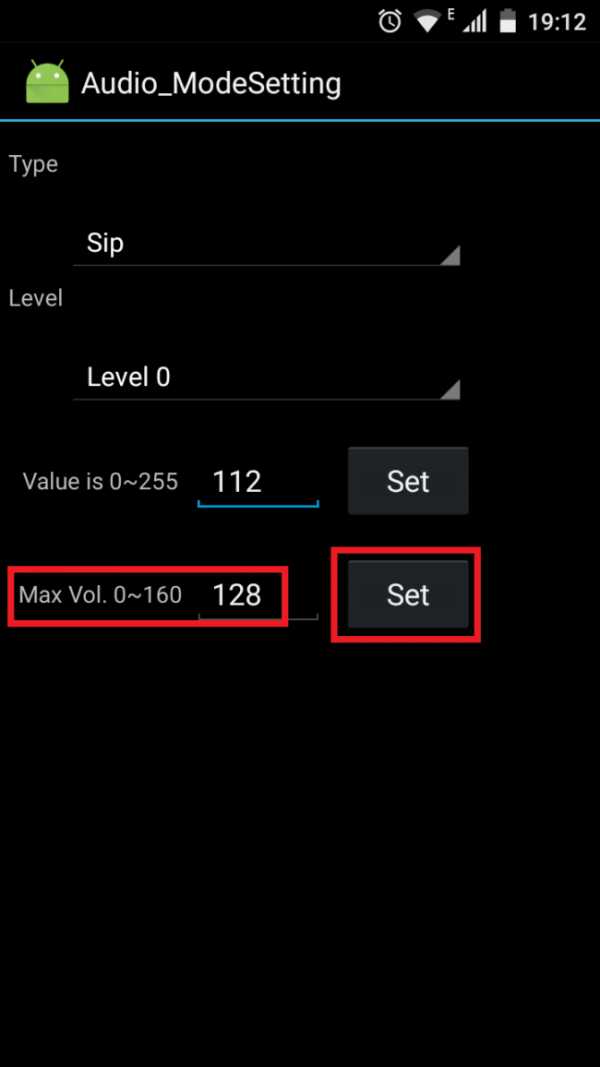 Это установит максимально возможную громкость для этого раздела
Это установит максимально возможную громкость для этого раздела - Также возможна и установка относительной громкости. Для этого выберите желаемый подраздел и установите значение «Value is» для каждого из уровней, после чего нажмите «Set». Наибольшее значение относительной громкости в разделе будет соответствовать значению максимальной громкости, а остальные «Value is» выстроятся относительно него, при условии что нулевой уровень каждого из подразделов будет приравнен к нулевому значению.
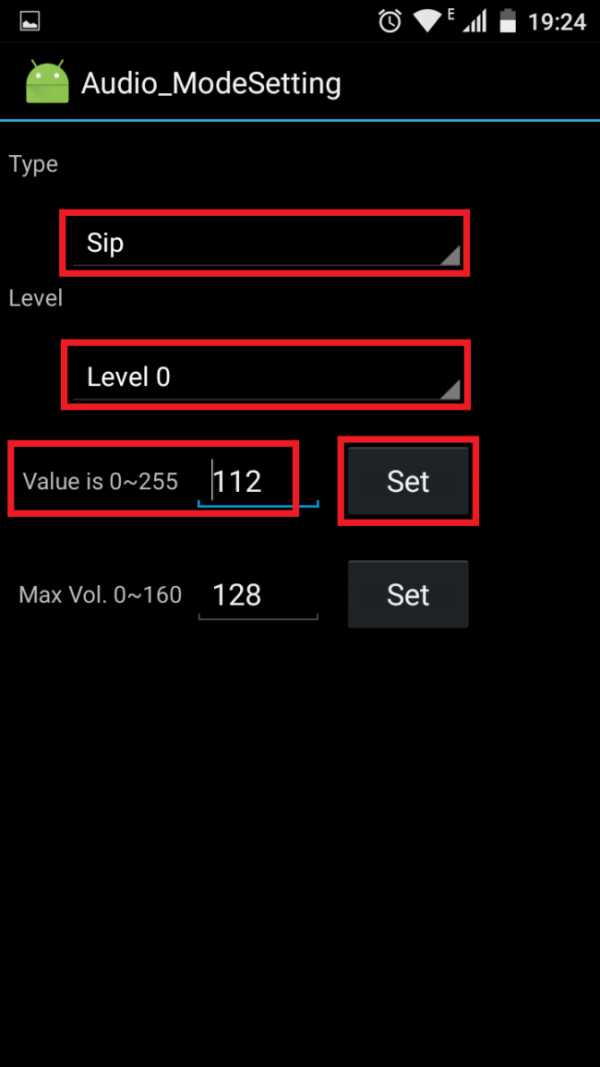 Выберите желаемый подраздел и и установите значение «Value is» для каждого из уровней, после чего нажмите «Set»
Выберите желаемый подраздел и и установите значение «Value is» для каждого из уровней, после чего нажмите «Set»
Отключение неиспользуемых пар частот GSM
Согласно международным стандартам, для осуществления мобильной связи допускается использования двух пар частот, которые ваш телефон непрерывно сканирует для поиска сигнала с наилучшим качеством связи, на что расходуется значительная часть заряда батареи. Однако на территории стран СНГ и ЕС одна из пар не используется и отключение её понесёт за собой только уменьшение расхода заряда батареи.
- Зайдите в инженерное меню и перейдите в раздел «BandMode» во вкладке «Telephony».
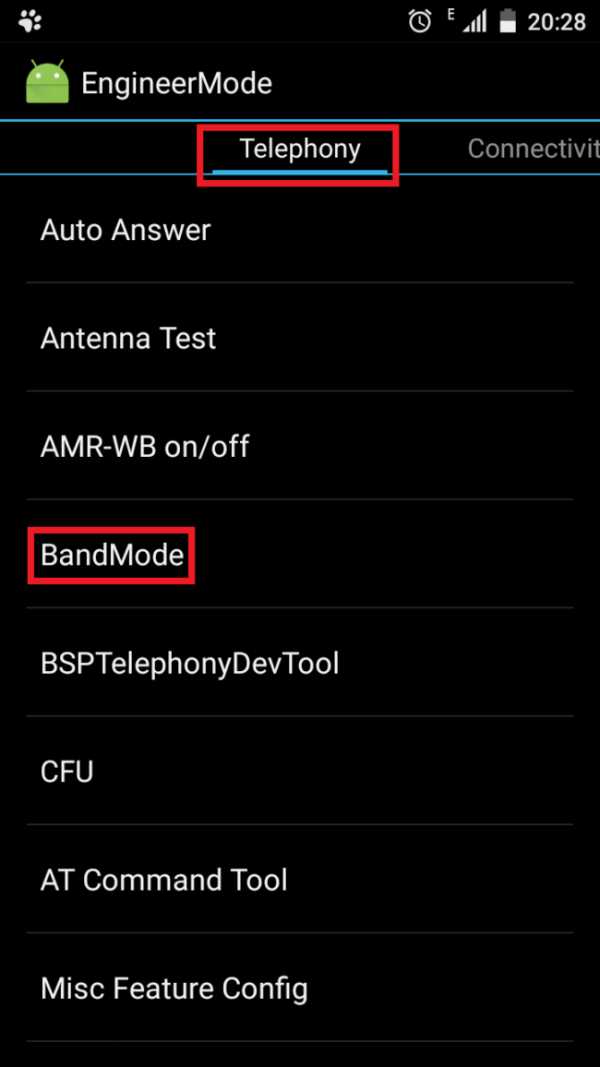 Перейдите в раздел «BandMode»
Перейдите в раздел «BandMode» - Выберите первую SIM-карту если у вас их несколько.
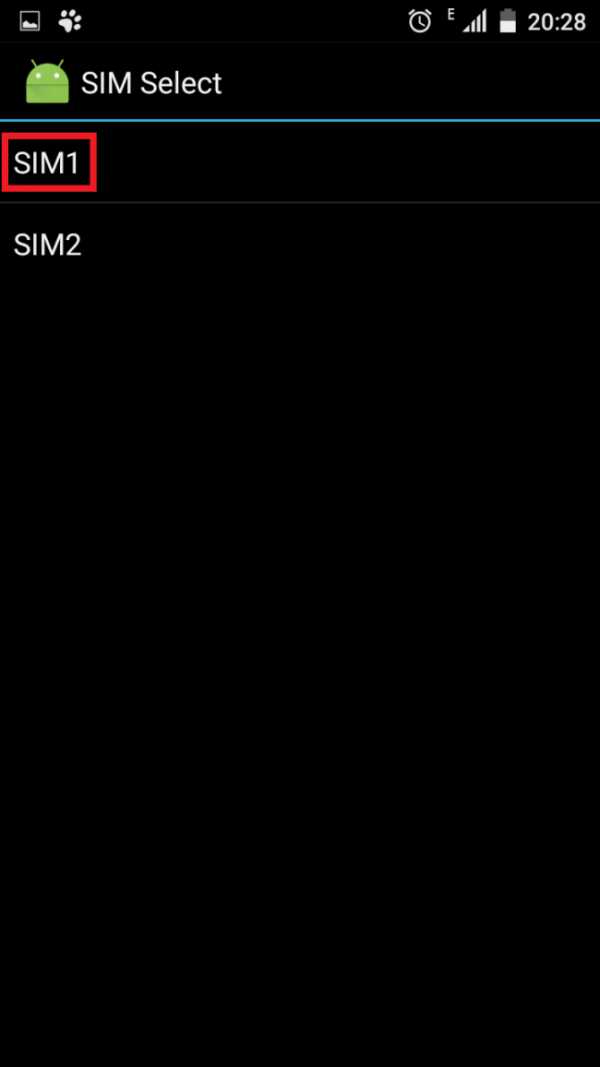 Выберите первую SIM-карту если у вас их несколько
Выберите первую SIM-карту если у вас их несколько - Снимите галочки с пунктов «PCS1900» и «GSM850», после чего нажмите «SET». Если вы пользуетесь 3G или 4G, отключите также «WCDMA-PCS-1900» и «WCDMA-CLR-850».
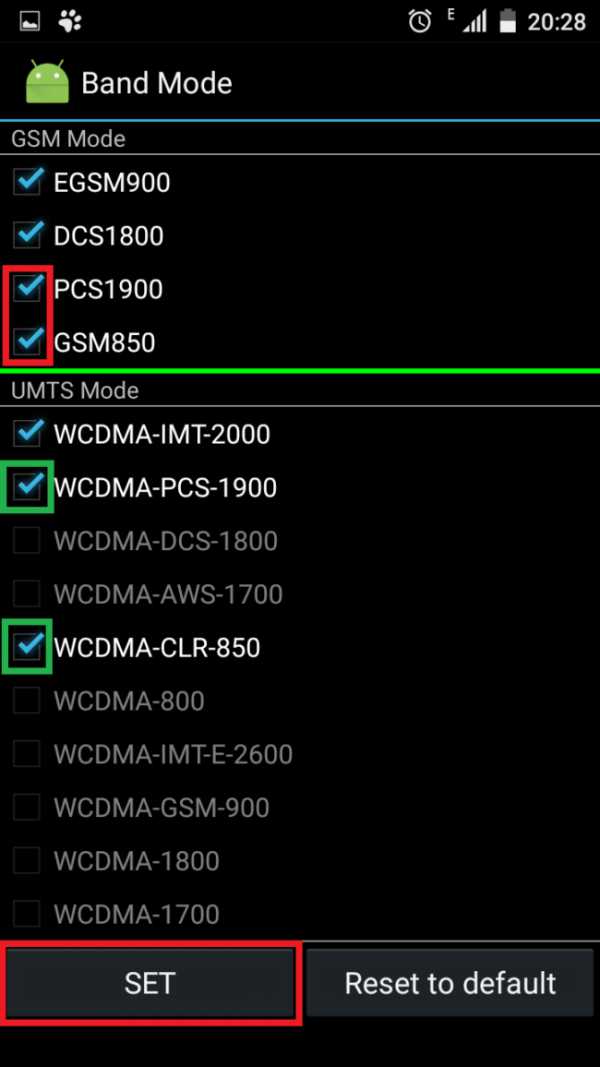 Уберите галочки с разделов указанных на скриншоте
Уберите галочки с разделов указанных на скриншоте - Повторите сделанное с остальными SIM-картами если таковые имеются.
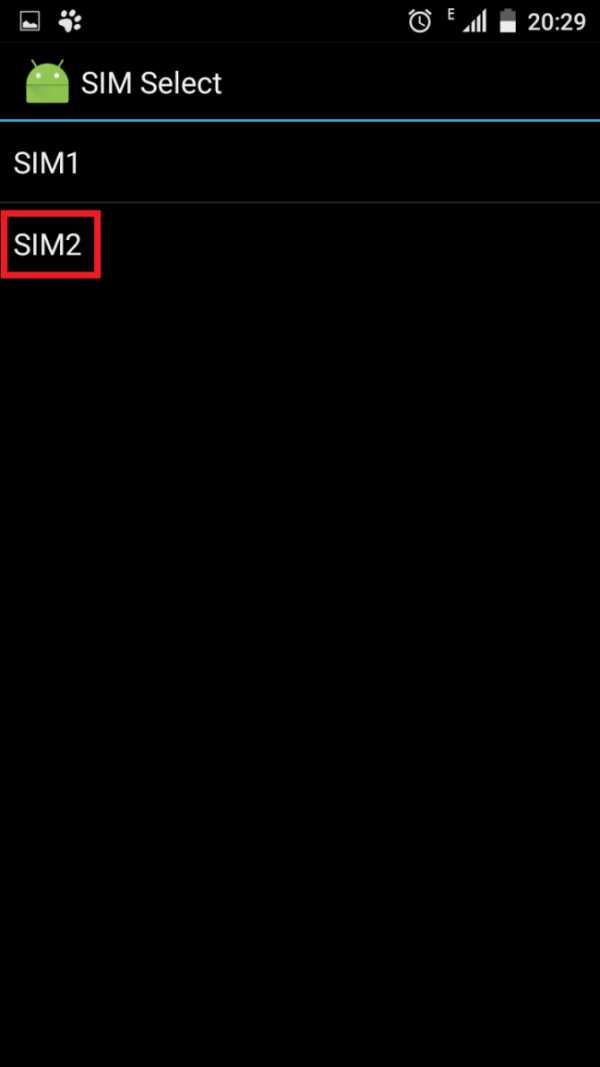 Повторите сделанное с остальными SIM-картами если таковые имеются
Повторите сделанное с остальными SIM-картами если таковые имеются
Включение/Отключение режима бодрствования
Любителям читать книги с планшетов наверняка знакома проблема когда постоянно включается спящий режим, что непрерывно раздражает. Однако автоматический переход в спящий режим можно отключить вовсе при помощи инженерного меню.
- Зайдите в инженерное меню и перейдите в раздел «Non-sleep mode» во вкладке «Hardware Testing».
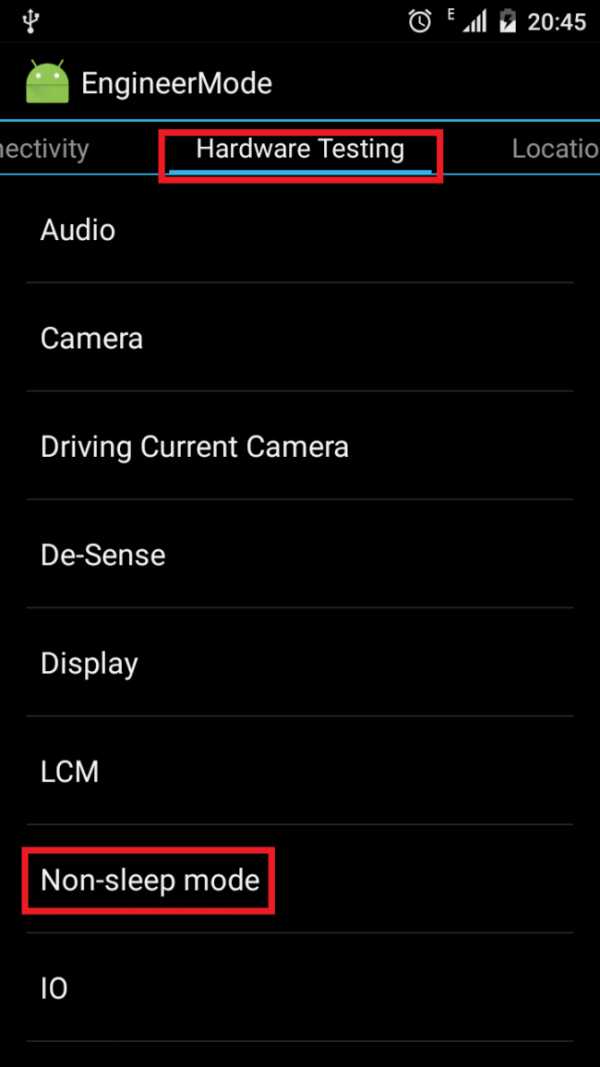 Перейдите в раздел «Non-sleep mode»
Перейдите в раздел «Non-sleep mode» - Нажмите единственную кнопку.
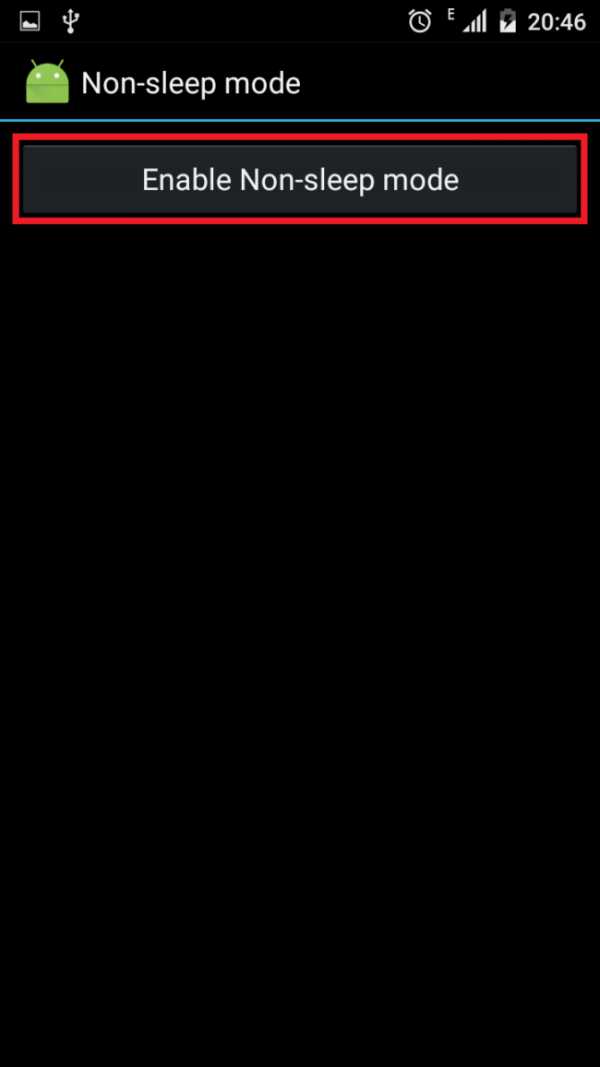 Нажмите единственную кнопку
Нажмите единственную кнопку
Проверка MultiTouch
Если вы заметили что ваш телефон не распознаёт касание более одного или двух пальцев, скорее всего ваш MultiTouch поддерживает ограниченное количество касаний. Проверить это можно в инженерном меню.
- Зайдите в инженерное меню и перейдите в раздел «TouchScreen» во вкладке «Hardware Testing».
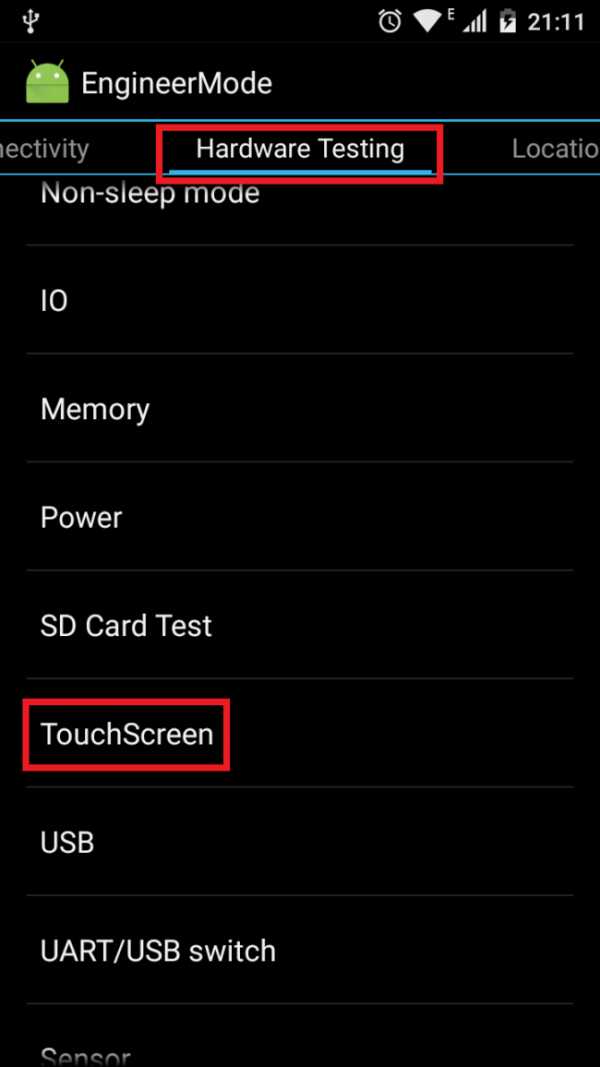 Перейдите в раздел «TouchScreen»
Перейдите в раздел «TouchScreen» - Выберите MultiTouch.
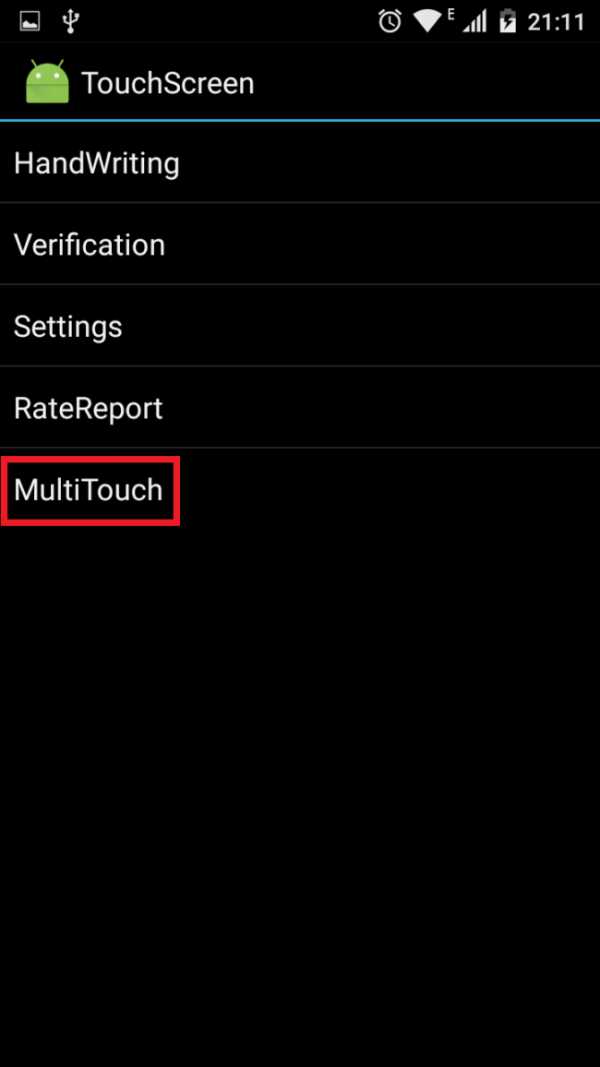 Выберите MultiTouch
Выберите MultiTouch - Коснитесь несколькими пальцами экрана. Количество цветов на экране будет равно количеству поддерживаемых одновременно касаний.
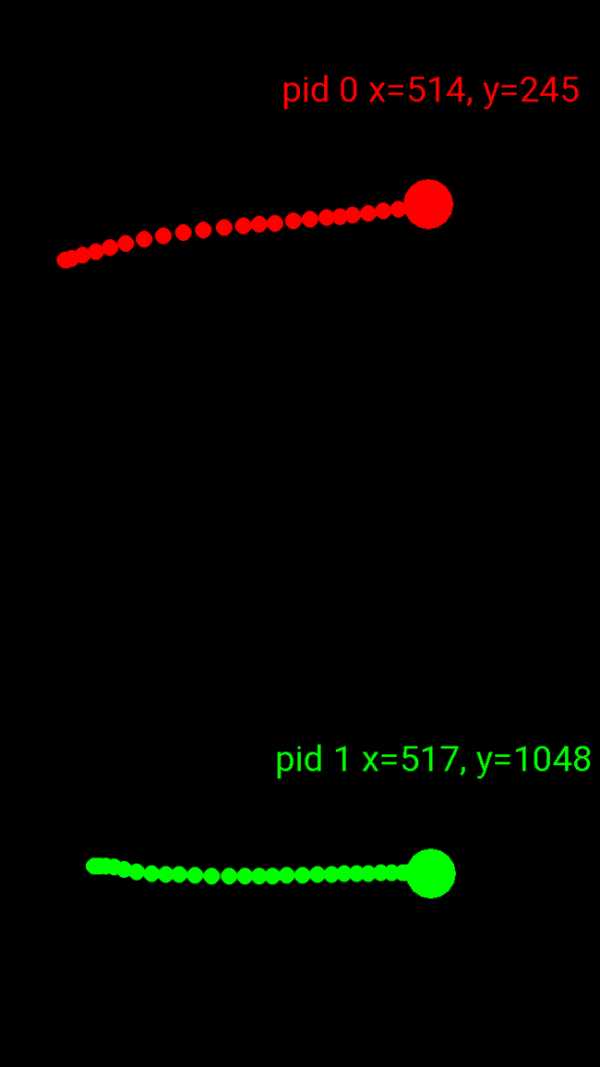 Коснитесь несколькими пальцами экрана
Коснитесь несколькими пальцами экрана
Калибровка акселерометра
В случаи если вы заметили что акселерометр (уровень) вашего устройства работает неверно, вы можете откалибровать его в инженерном меню.
- Зайдите в инженерное меню и перейдите в раздел «Sensor» во вкладке «Hardware Testing».
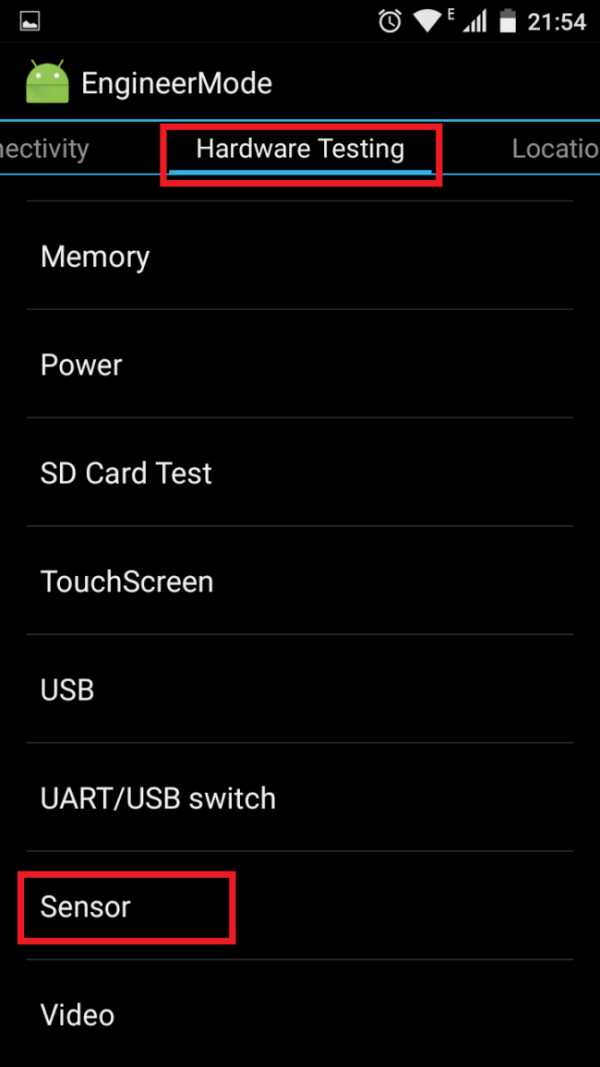 Перейдите в раздел «Sensor»
Перейдите в раздел «Sensor» - Перейдите в «Sensor Calibration».
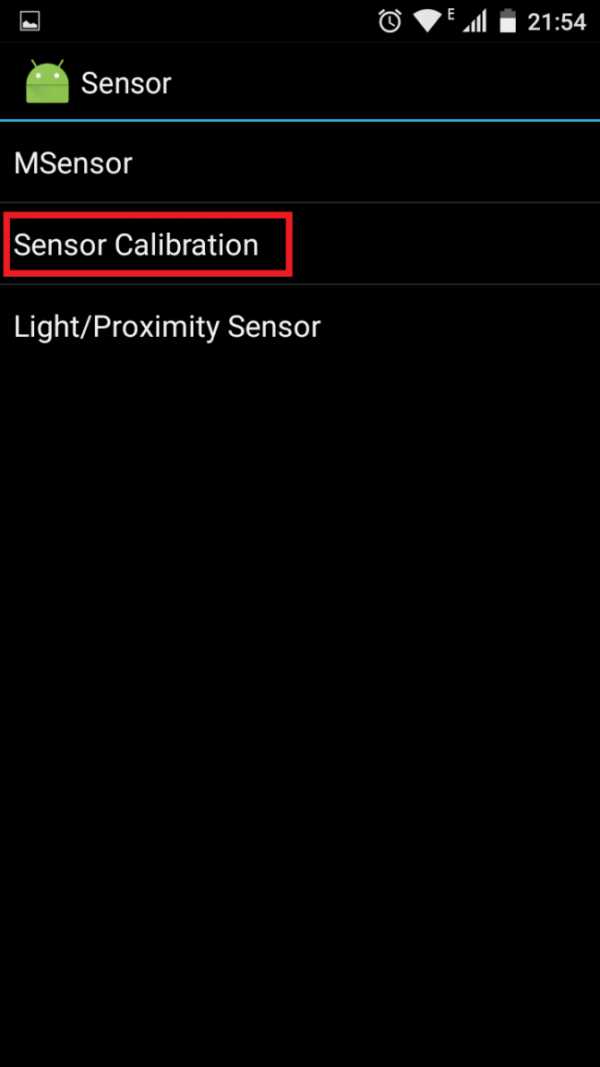 Перейдите в «Sensor Calibration»
Перейдите в «Sensor Calibration» - Выберите «Gsensor Calibration».
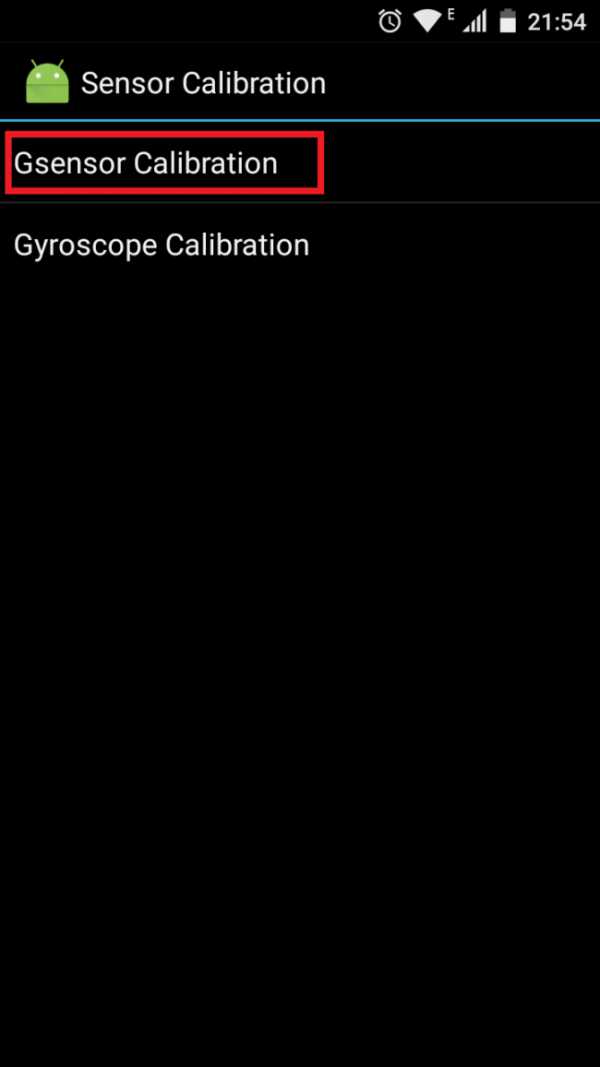 Выберите «Gsensor Calibration»
Выберите «Gsensor Calibration» - Положите ваше устройство на горизонтальную плоскость и нажмите «Do calibration (20% tolerance)».
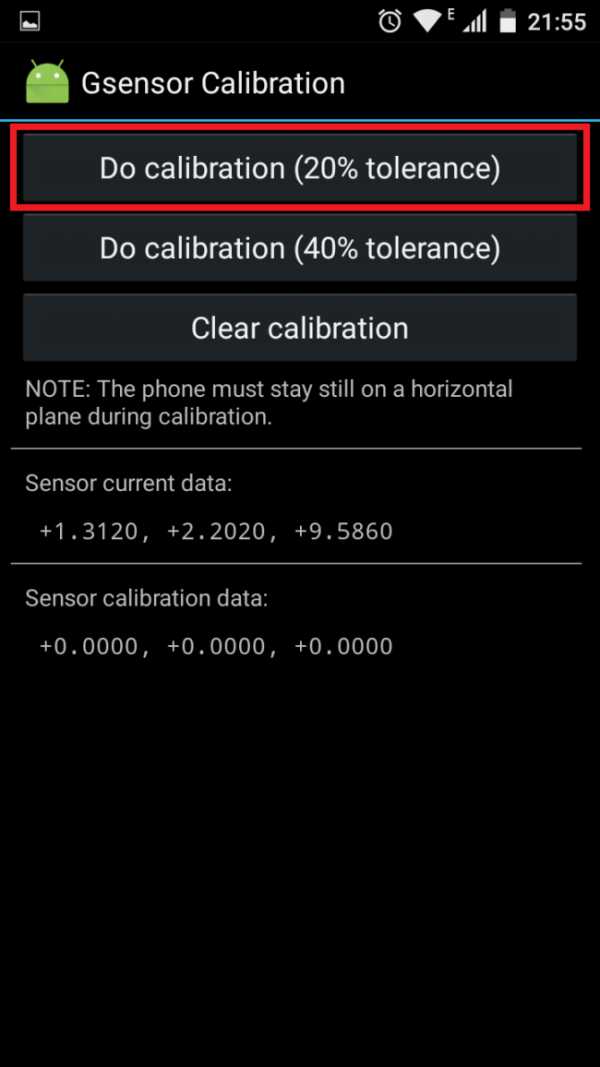 Положите ваше устройство на горизонтальную плоскость и нажмите «Do calibration (20% tolerance)»
Положите ваше устройство на горизонтальную плоскость и нажмите «Do calibration (20% tolerance)»
Что делать если настройки не сохраняются. Сброс всех настроек
В некоторых ситуациях настройки инженерного меню могут не сохраняться. Это происходит в результате нарушения распределения приоритетов, которое может быть допущено по ошибке либо предустановлено разработчиком. Чтобы это исправить, необходимо удалить папку с прописанными настройками, а делается это в 2 этапа. Если вы обладаете root-правами, — можете переходить сразу ко второму.
Описанные ниже действия также приведут к сбросу изменённых в инженерном меню настроек на заводские.
Получение root-прав
Root-права или права суперпользователя — предоставляют пользователю особые полномочия, такие как: удаление системных файлов, активация скрытых функций Android и прочее. Наличие Root-прав понадобится для некоторых последующих действий при очистке устройства.
Получение root-прав аннулирует гарантию вашего устройства.
Каждое устройство обладает своими особенностями и риск повредить систему, при получении root-прав или после, всегда остаётся.
Обладая root-правами, вы не сможете получать обновления от производителя по воздуху (гарантийное обновление операционной системы).
- Если вы ранее не устанавливали приложения из внешних источников, зайдите в настройки Android и откройте вкладку «Безопасность» в разделе «Личные данные».
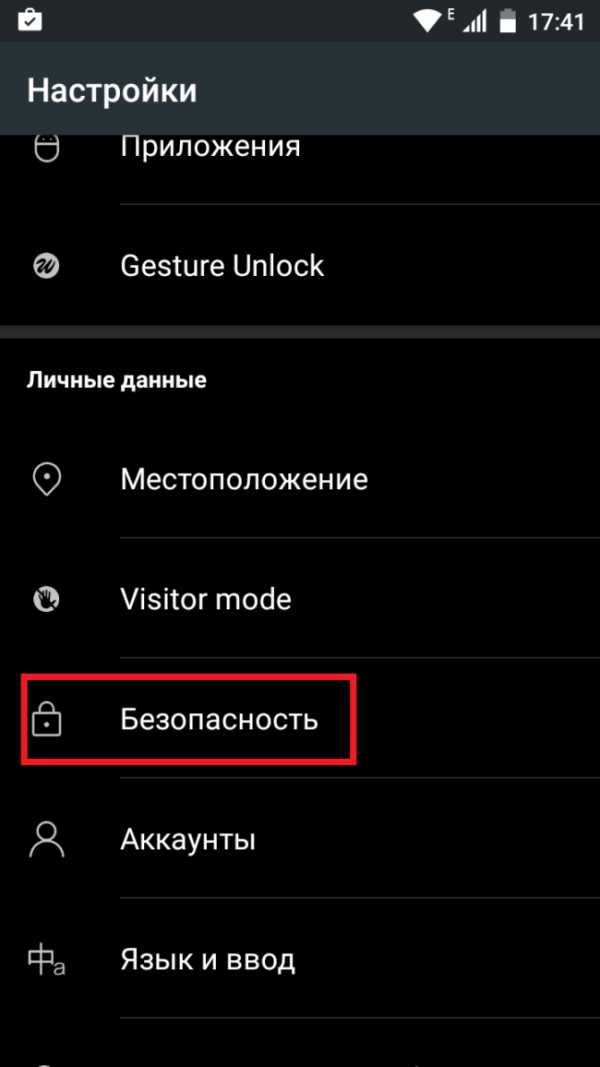 Выберите «Безопасность»
Выберите «Безопасность» - Активируйте «Неизвестные источники».
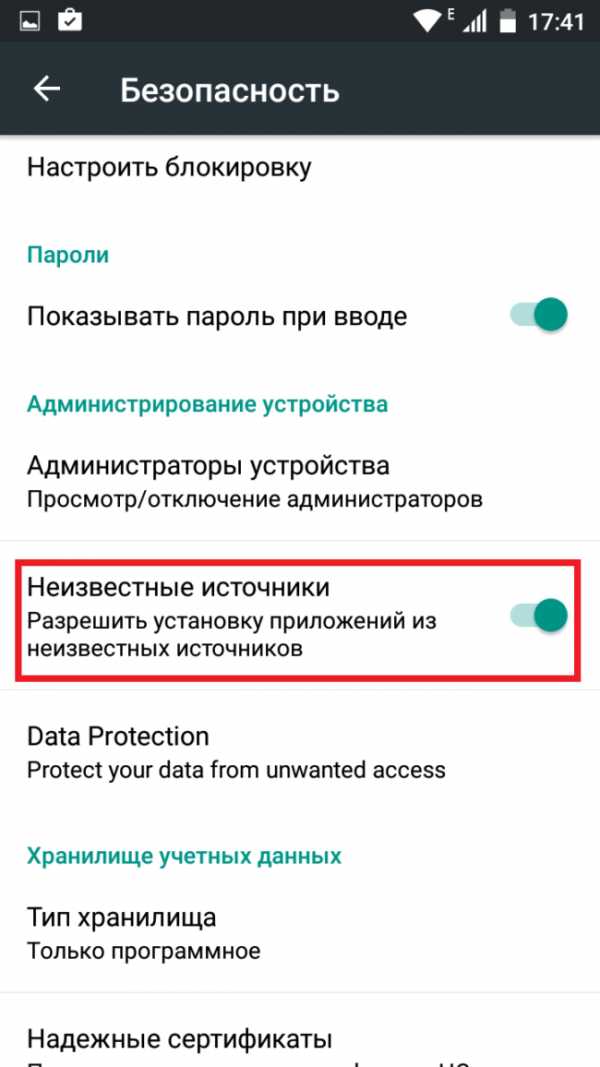 Активируйте «Неизвестные источники»
Активируйте «Неизвестные источники» - Скачайте последнюю версию Framaroot. Ссылка на каталог: https://forum.xda-developers.com/apps/framaroot/root-framaroot-one-click-apk-to-root-t2130276. У этого приложения есть аналоги и в Play Market, но они не так надёжны.
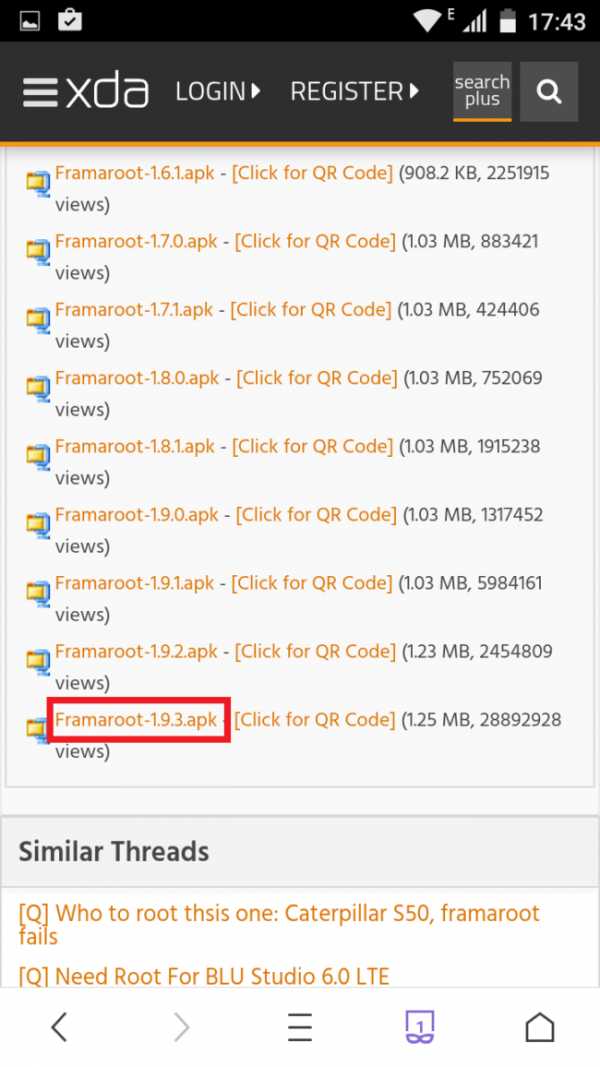 Скачайте последнюю версию
Скачайте последнюю версию - Установите Framaroot. Если установщик заблокирует процесс, нажмите на «Дополнительная информация» и «Всё равно установить (небезопасно)».
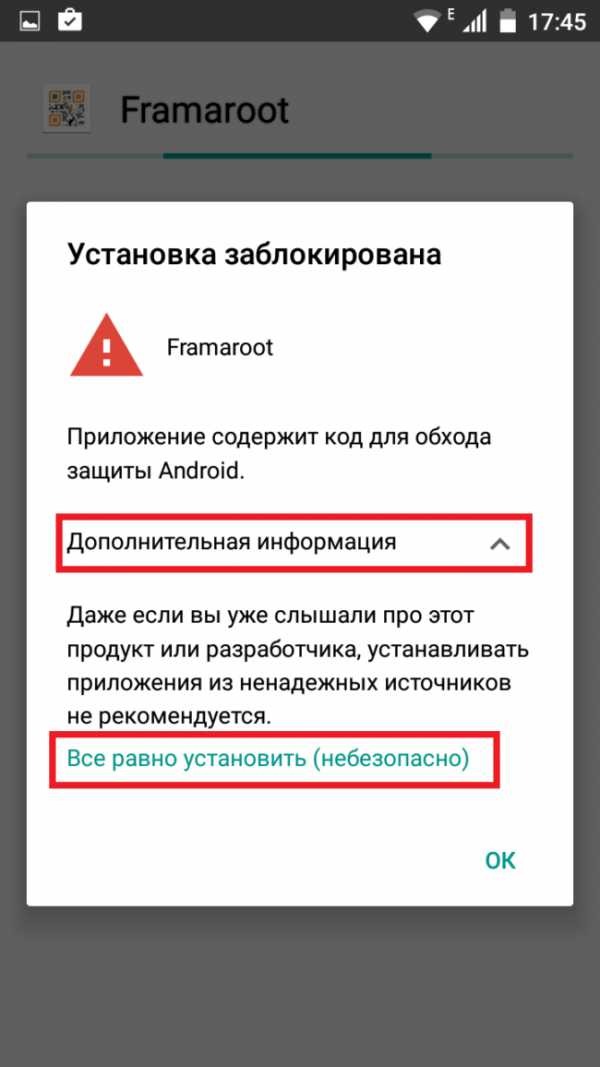 Проигнорируйте предупреждение о нарушении безопасности
Проигнорируйте предупреждение о нарушении безопасности - Запустите Framaroot и выберите «Установить SuperSU», после чего нажмите на один из методов получения root-прав. После получения перезагрузите устройство.
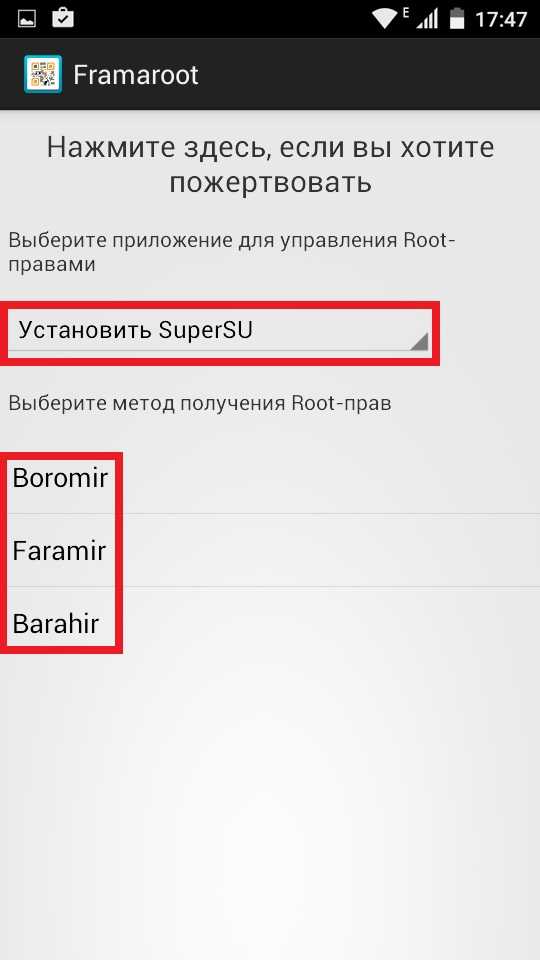 Выберите один из методов получения root-прав
Выберите один из методов получения root-прав - Существует вероятность что ваше устройство не поддерживается этим приложением. Можно попробовать альтернативные, но это повысит рис уронить вашу систему. Лучше всего будет узнать индивидуальный метод для вашего устройства. Скорее всего, этот способ будет более сложным, но наверняка проверенным.
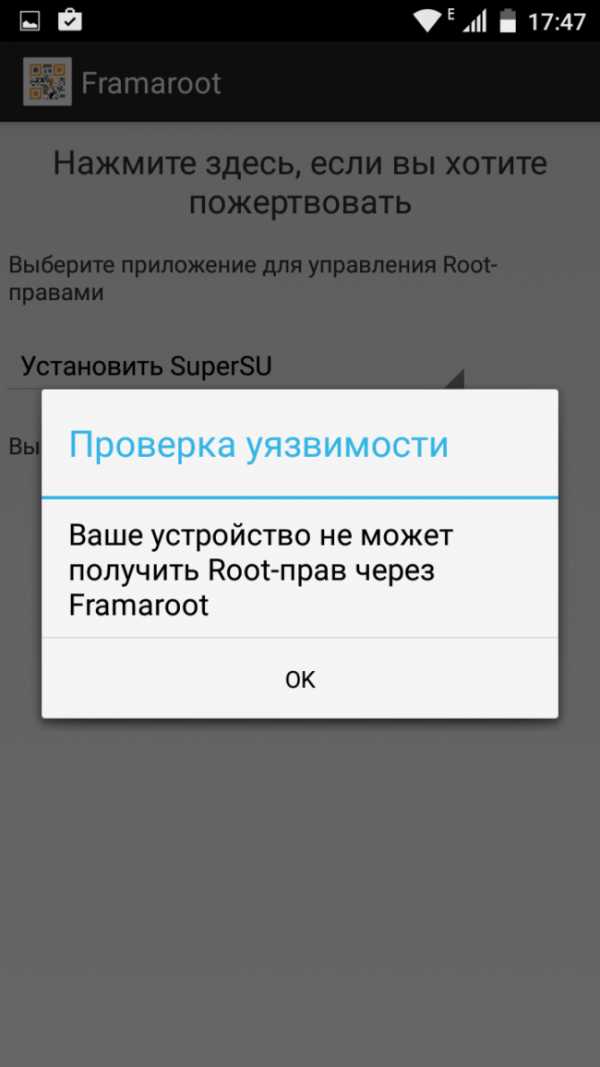 Используйте индивидуальный метод
Используйте индивидуальный метод - Напишите в Google название вашего устройства + root и откройте первую ссылку.
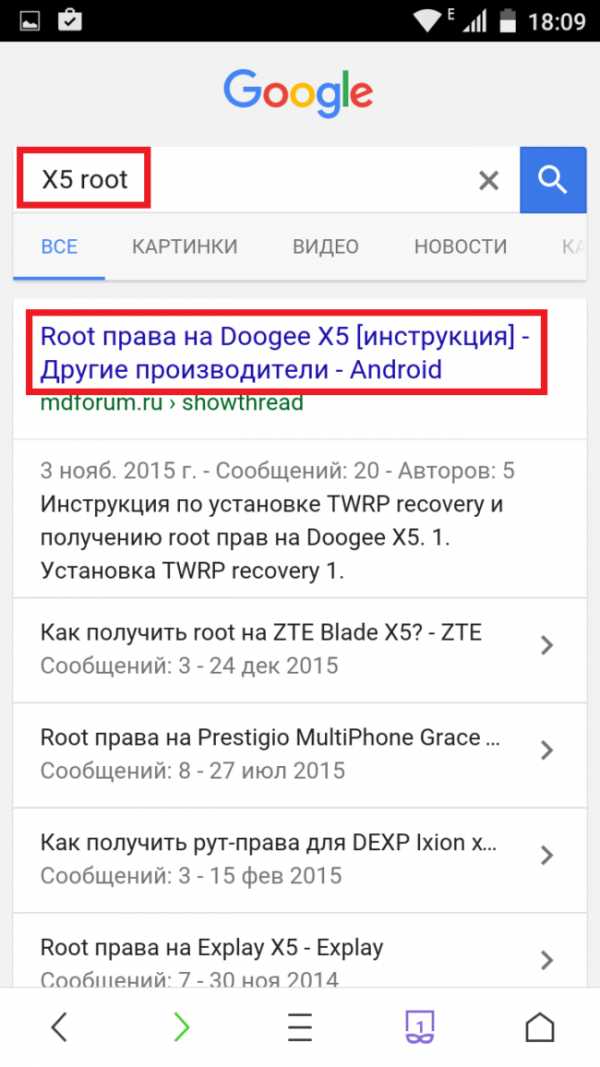 Напишите в Google название вашего устройства + root
Напишите в Google название вашего устройства + root - Следуйте инструкциям.
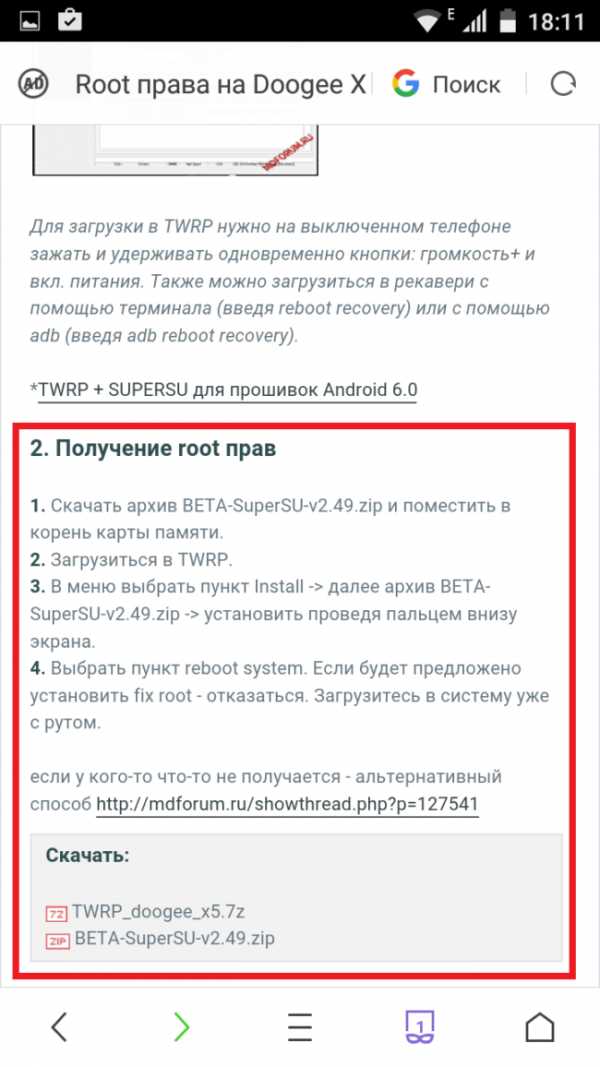 Самый безопасный способ
Самый безопасный способ
Удаление прописанных настроек
- Зайдите в Play Market и установите Total Commander. Также подойдут «Root Explorer» или «Solid Explorer».
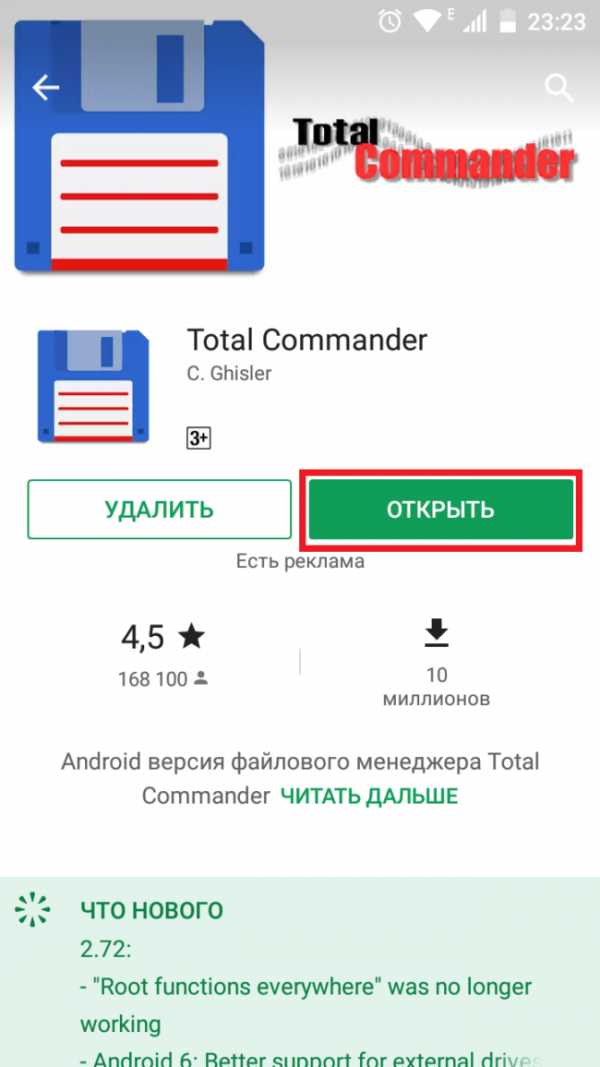 Установите приложение
Установите приложение - Зайдите в установленный проводник и войдите в корень файловой системы.
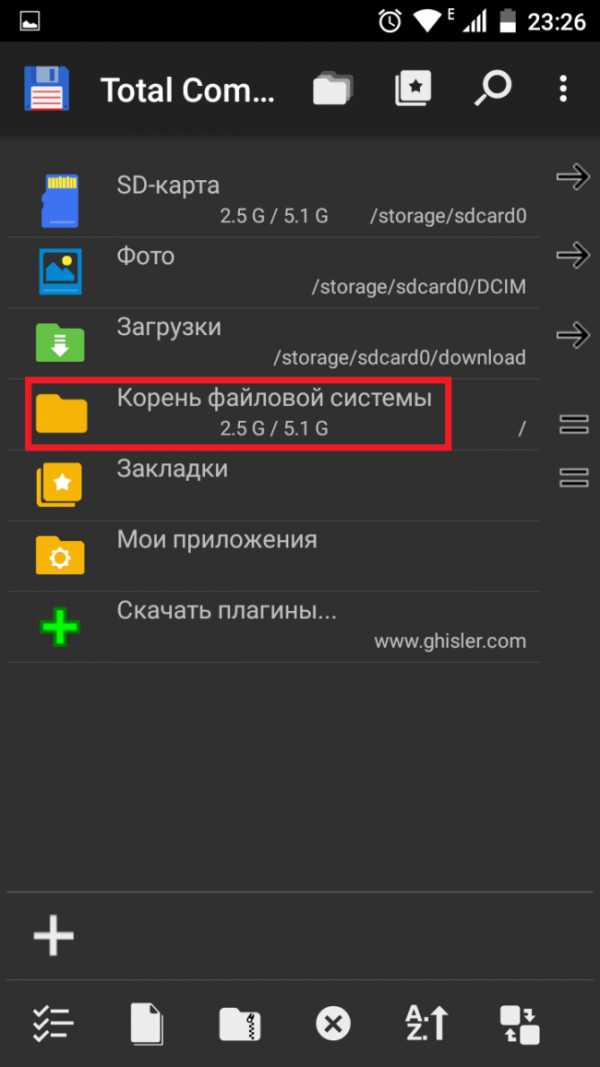 Войдите в корень файловой системы
Войдите в корень файловой системы - Пройдите по пути data/nvram/apcfg/ и удалите папку «APRDCL». Перед удалением лучше её куда-нибудь скопировать на всякий случай.
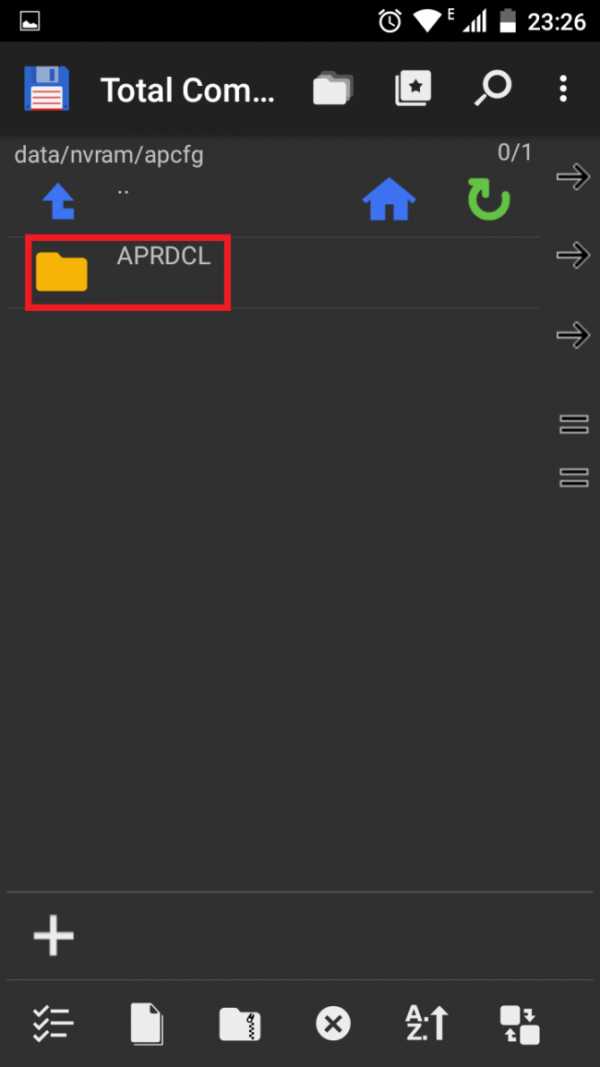 Удалите папку «APRDCL»
Удалите папку «APRDCL»
Прочие сервисные/инженерные коды для смартфонов на базе Android
Общие сервисные коды
*#*#4636#*#* — Отображает информацию о телефоне, батарее и статистике использования
*#*#7780#*#* — Делает сброс настроек. Удаляет лишь приложения
*2767*3855# — Полный сброс настроек, прошивка устройства полностью переустанавливается
*#*#34971539#*#* — Показывает полную информацию о камере
*#*#273283*255*663282*#*#* — Быстрый бекап ваших медиафайлов
*#*#197328640#*#* — Включает режим тестирования сервисной активности
*#*#232339#*#* или *#*#526#*#* — Тестирование беспроводной сети
*#*#232338#*#* — Отображает Wi-Fi Mac-адрес
*#*#1472365#*#* — Быстрый тест GPS
*#*#1575#*#* — Различные GPS-тесты
*#*#0283#*#* — Тест Loopback
*#*#0*#*#* — Тест LCD-дисплея
*#*#0673#*#* или *#*#0289#*#* — Аудио-тест
*#*#0842#*#* — Тестирование вибрации и подсветки
*#*#2663#*#* — Отображает версию тач-скрина
*#*#2664#*#* — Тест тач-скрина
*#*#0588#*#* — Тестирование датчика приближения
*#*#3264#*#* — Версия RAM
*#*#232331#*#* — Bluetooth-тест
*#*#7262626#*#* — Тестирование GSM-сигнала
*#*#232337#*#* — Отображает Bluetooth-адрес
*#*#8255#*#* — Тестирование сервиса Google Talk
*#*#1234#*#* — Информация о прошивке девайса
*#*#1111#*#* — Версия FTA-софта
*#*#2222#*#* — Версия FTA-железа
*#*#44336#*#* — Отображает время сборки
*#06# — Узнать IMEI
*#*#8351#*#* — Включает режим регистрации голосового набора
*#*#8350#*#* — Отключает режим регистрации голосового набора
Сервисные код только для Samsung
- ##778 (+кнопка вызова) — Выводит на экран EPST-меню
Сервисные коды только для HTS
*#*#3424#*#* — Программа тестирования функциональности
*#*#4636#*#* — Информационное меню
*#*#8255#*#* — Запускает сервисный монитор Gtalk
##3424# — Режим диагностики
##3282# — EPST
##8626337# — VOCODER
##33284# — Технические данные состояния сети
##7738# — Ревизия протокола
Сервисные код только для Sony
- **05***# — Разблокировка PUK
Сервисные коды только для Motorola
*#*#4636#*#* — Вход в специальное меню
*#06# — Определить IMEI
*#*#786#*#* — Сброс настроек
*#*#1234#*#* или *#*#7873778#*#* — Открыть приложение суперпользователя
*#*#2432546#*#* — Ручная проверка обновлений
*#*#2486#*#* — Сервисное меню Motorola
Нами были рассмотрены способы входа в инженерное меню и наиболее популярные производимые в нём настройки. Однако, необходимо всегда помнить — к инженерному меню стоит обращаться только в случае необходимости решения конкретной проблемы, так как каждое произведённое там изменение несёт за собой риск навредить вашему устройству.
Как изменить меню в Android программно
Переполнение стека- Около
- Продукты
- Для команд
- Переполнение стека Общественные вопросы и ответы
- Переполнение стека для команд Где разработчики и технологи делятся частными знаниями с коллегами
Как получить доступ к скрытому меню «Тестирование» вашего телефона Android
Большинство пользователей смартфонов редко открывают для себя все, на что способны их телефоны. Но это нормально: пока смартфон делает то, что хочет его владелец, нет никакой реальной необходимости в других вещах. Тем не менее, если у вас есть время и любопытство, чтобы глубже изучить программное обеспечение вашего телефона, вы можете найти вещи, о которых вы не знали.На всех мобильных телефонах есть секретные коды, которых нет в инструкции, поэтому неудивительно, что такие коды работают на смартфонах Android. Теперь мы покажем вам код, который открывает скрытое меню тестирования Android («тестирование» - буквально название этого меню). Код * # * # 4636 # * # * - вам просто нужно ввести его через номеронабиратель вашего телефона. После ввода последнего символа из ниоткуда появляется меню «Тестирование» с четырьмя подменю: Информация о телефоне (номер IMEI, текущая сеть и т. Д.).), Информацию об аккумуляторе (включая состояние, напряжение и температуру), статистику использования (показывающую приложения, которые в последний раз использовались на вашем смартфоне, включая точное время использования) и информацию о Wi-Fi (помимо поиска информации о Wi-Fi и возможность отключать или включать сети, вы можете запускать тесты ping отсюда - хотя вы также можете сделать это из подменю информации о телефоне). Хотя код * # * # 4636 # * # * работает на различных смартфонах Android, вы можете обнаружить, что его нельзя использовать на некоторых устройствах. В любом случае будьте осторожны при доступе к скрытому меню тестирования.Если вы что-то измените, убедитесь, что вы знаете, что делаете. Например, если вы выключите радио телефона (это можно сделать в подменю «Тестирование -> Информация о телефоне»), вы больше не сможете использовать свое устройство в качестве телефона - для звонков, текстовых сообщений или сотовой связи. данные - если вы снова не включите радио.P.S .: Приведенные ниже скриншоты были сделаны на Nexus 5 под управлением Android 5.1.1. На других устройствах все может выглядеть иначе.

ПОДПИСАТЬСЯ НА НАШУ РАССЫЛКУ!
.16 CSS Mobile Menus
Коллекция специально подобранных бесплатных HTML и CSS мобильных меню примеров кода. Обновление коллекции за октябрь 2018 г. 1 новый предмет.
- Меню CSS
- Круговое меню CSS
- Выпадающие меню CSS
- Боковые меню CSS
- Горизонтальные меню CSS
- Полноэкранные меню CSS
- Скользящие меню CSS
- CSS Переключить меню
- Меню CSS вне холста
Автор
- Джеффри Крофте
О коде
Анимированное мобильное меню
Совместимые браузеры: Chrome, Edge, Firefox, Opera, Safari
Зависимости: -
Автор
- Мел Шилдс
О коде
CSS Мобильная навигация
На основе "Раскладывающегося меню гамбургеров на чистом CSS" Эрика Тервана.
Совместимые браузеры: Chrome, Edge, Firefox, Opera, Safari
Зависимости: -
Автор
- Стас Мельников
О коде
Анимация мобильного меню
Лучше работает на мобильных устройствах. Кнопка гамбургера удобна для левшей и правшей.
Совместимые браузеры: Chrome, Edge, Firefox, Opera, Safari
Зависимости: -
Автор
- Кайл Лавери
Сделано с
- HTML (мопс) / CSS (SCSS) / JavaScript (Babel)
О коде
Концепция мобильного меню
На основе «Идеи веб-навигации для iPhone X» https: // dribbble.com / shots / 3851367-iPhone-X-Web-Navigation-Idea.
Совместимые браузеры: Chrome, Edge, Firefox, Opera, Safari
Зависимости: -
Автор
- тиффани чунг
О коде
Волшебное мобильное мегаменю
Совместимые браузеры: Chrome, Edge, Firefox, Opera, Safari
Зависимости: -
Сделано с
- HTML / CSS (SCSS) / JavaScript (Babel)
О коде
Анимированная доступная навигация
Доступное, прогрессивно-расширенное меню навигации с круговым анимированным фоном.
Совместимые браузеры: Chrome, Edge, Firefox, Opera, Safari
Зависимости: -
Автор
- Райден Канеда
Сделано с
- HTML (Haml) / CSS (SCSS) / JavaScript
О коде
Стиль мобильного меню
Совместимые браузеры: Chrome, Edge, Firefox, Opera, Safari
Зависимости: -
Автор
- Иван Богачев
Сделано с
- HTML (мопс) / CSS (PostCSS) / JavaScript (Babel)
О коде
Меню с эффектами прокрутки
Меню App Menu с эффектами прокрутки и наведения.
Совместимые браузеры: Chrome, Edge, Firefox, Opera, Safari
Зависимости: -
Автор
- Кирстен Хамфрис
О коде
Мобильное меню
Мобильное меню на чистом CSS.
Совместимые браузеры: Chrome, Edge, Firefox, Opera, Safari
Зависимости: -
Автор
- Мисников Макс
О коде
Мобильная навигация
только CSS мобильная навигация триггер и меню.
Совместимые браузеры: Chrome, Edge, Firefox, Opera, Safari
Зависимости: -
Автор
- Рави Диман
О коде
Навигация на чистом CSS
Навигация на чистом CSS просто и легко.
Совместимые браузеры: Chrome, Edge, Firefox, Opera, Safari
Зависимости: -
Автор
- Сделано на Марсе
Сделано с
- HTML / CSS (SCSS) / JavaScript
О коде
3 Анимация для мобильной навигации
3 Чистый CSS мобильная навигация анимации.
Совместимые браузеры: Chrome, Edge, Firefox, Opera, Safari
Зависимости: -
Автор
- Нарендра Н Шетти
О коде
Прототип слайдера мобильного меню
Прототип слайдера мобильного меню в HTML, CSS и JavaScript.
Совместимые браузеры: Chrome, Edge, Firefox, Opera, Safari
Зависимости: -
Сделано с
- HTML / CSS (SCSS) / JavaScript
О коде
Навигация по приложению
Концепция навигации мобильного приложения.
Совместимые браузеры: Chrome, Edge, Firefox, Opera, Safari
Зависимости: -
Автор
- Матье Лавуа
Сделано с
- HTML (мопс) / CSS (SCSS) / JavaScript
О коде
Мобильное меню в стиле Apple
В духе мобильного меню от Apple.
Совместимые браузеры: Chrome, Edge, Firefox, Opera, Safari
Зависимости: -
.Cisco Unified IP Phone 7925G (SCCP) для Cisco Unified Communications Manager Express 7.0
% PDF-1.4 % 1 0 obj > endobj 11 0 объект > endobj 2 0 obj > endobj 3 0 obj > endobj 4 0 obj > endobj 5 0 obj > endobj 6 0 obj > endobj 7 0 obj > endobj 8 0 объект > endobj 9 0 объект > endobj 10 0 obj > поток application / pdf Cisco Unified IP Phone 7925G (SCCP) для Cisco Unified Communications Manager Express 7.0 iText 1.4.1 (by lowagie.com) конечный поток endobj 12 0 объект > endobj 13 0 объект > endobj 14 0 объект > endobj 15 0 объект > endobj 16 0 объект > endobj 17 0 объект > endobj 18 0 объект > endobj 19 0 объект > endobj 20 0 объект > endobj 21 0 объект > endobj 22 0 объект > поток h ެ XnG} Ǚ` $ lxc5E 䁠) AD) QLű
.Как получить доступ к секретным скрытым меню на вашем iPhone или телефоне Android - BGR
Значит, вы считаете себя экспертом в области смартфонов. Вы знаете свой iPhone или телефон Android от и до, и вы постоянно помогаете своим друзьям и семье с их мобильными проблемами. Что ж, мы не хотим рассказывать вам это, но есть еще много вещей, о которых не знают даже самые опытные пользователи смартфонов.
Например, знаете ли вы, что на вашем iPhone или Android-телефоне есть множество секретных скрытых меню, к которым вы можете получить доступ, только набрав специальные коды в приложении для телефона?
НЕ ПРОПУСТИТЕ: обзор Samsung Galaxy S6
Пожилые пользователи сотовых телефонов, возможно, помнят времена немых телефонов, когда телефонный звонок в службу поддержки заканчивался тем, что представитель предлагал вам набрать странный код в телефоне, чтобы обновить его или сбросить некоторые настройки.
К счастью, те времена давно прошли, но эти таинственные скрытые коды живут.
Вот несколько кодов, которые вы можете набрать в телефонном приложении, чтобы получить доступ к скрытой информации и меню в iPhone:
- * # 06 # - Отображает IMEI
- * 3001 # 12345 # * + «Вызов» - доступ к скрытому меню полевых испытаний.
- * # 43 # + «Call» - отображает статус ожидания вызова
- * 43 # + «Вызов» - включение ожидания вызова
- # 43 # + «Вызов» - отключает ожидание вызова
- * # 21 # - отображает статус переадресации звонков
- ## 002 # + «Вызов» - отключает переадресацию всех вызовов.
- * 33 * контакт # - включает запрет вызова
- # 33 * pin # - отключает запрет звонков
- # 31 # номер телефона + «Вызов» - блокирует идентификатор вызывающего абонента для текущего телефонного звонка.
- * 3370 # + «Call» - включает «Enhanced Full Rate» и улучшает качество голоса в сетях GSM (может повлиять на время автономной работы).
- * # 5005 * 7672 # + «Вызов» - отображает номер телефона центра сообщений вашего оператора. .
Не волнуйтесь, пользователи Android, на ваших телефонах тоже есть много скрытых вещей.Проблема, конечно, в том, что все телефоны Android сильно различаются в зависимости от модели и производителя.
Вот два примечательных: первый будет работать на большинстве телефонов Android, а второй - на всех телефонах Android:
- * # * # 4636 # * # * - открывает скрытое тестовое меню с разделами для сети, информации о батарее и статистики использования.
- В разделе «О телефоне» в настройках нажмите «Номер сборки» семь раз - это активирует новое меню «Параметры разработчика» в настройках, которое дает вам доступ к сокровищнице функций.
Чтобы узнать больше о скрытых кодах Android, которые будут работать на различных телефонах, ознакомьтесь с этой старой веткой Reddit.
Зак Эпштейн работал в сфере ИКТ более 15 лет, сначала в области маркетинга и развития бизнеса с двумя частными телекоммуникационными компаниями, а затем в качестве писателя и редактора, освещающего деловые новости, бытовую электронику и телекоммуникации. Работу Зака цитировали бесчисленные ведущие новостные издания в США и по всему миру.Он также был недавно назван Forbes одним из 10 самых влиятельных мобильных авторитетов в мире, а также одним из 30 экспертов по Интернету вещей в журнале Inc.
.









